-
Par ViolineGraphisme le 24 Mai 2020 à 15:36
Balade nocturne

Tutoriel fait avec Paint shop pro 10 mais réalisable avec les autres versions de ce logiciel
Ce tutoriel est de ma création personnelle. Toute ressemblance avec un autre existant ne serait que pure coïncidence.
C'est un travail long et je vous demanderai de respecter mon travail.



Tutoriel traduit en Espagnol par Evalynda
 En Allemand par Kniri
En Allemand par Kniri 

Si vous êtes membre de mon forum, vous pouvez poster votre réalisation sur ce lien
https://www.chezviolinegraph.com/t35791-balade-nocturne
Sinon, vous pouvez me l'envoyer par mail en cliquant sur la boîte au lettres ci-dessous

1. Ouvrir le masque "123 Masque ForumChezVIoline" on travaille directement dessus
2. Calques, nouveau calque raster, remplir à partir de la couleur d'avant plan, du dégradé rectangulaire suivant (Paysage coucher de soleil) Ce dégradé est par défaut sur votre logiciel, mais au cas où il serait absent du vôtre, il est fourni dans le matériel)

3. Mode de calque sur Couleur héritée

4. Calques, fusionner les calques visibles
5. Réglage, flou, flou radial

6. Réglage, luminosité et contraste, luminosité et contraste ( - 10 / 10)

7. Effets, effets de textures, textile - Couleur du tissage : blanc #ffffff

8. Effets, effets de réflexion, miroir rotatif

9. Effets, effets d'image, moisaïque sans jointures

10. Calques, fusionner Tous(aplatir)
11. Image, ajouter des bordures, 20 pixels symétriques, couleur : #171e5a
12. Effets, modules externes, Unlimited, VM Extravaganza, Transmission, par défaut

13. Calques, dupliquer
14. Effets, modules externes, Unlimited, VM Toolbox, Grid, par défaut

15. Mode de calque sur : Lumière douce

16. Calques, fusionner les calques visibles
17. Calques, dupliquer
18. Effets, modules externes, Unlimited, VM Instant Art, Three Cuts, par défaut

19. Mode de calque sur : Lumière douce, et baisser l'opacité à : 50
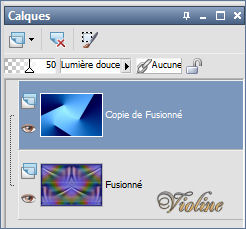
20. Calques, fusionner les calques visibles

21. Après avoir gommé la signature, coller comme nouveau calque le paysage d'Animabelle "14_paysage_p4_animabelle"
22. Effets, effets d'image, moisaïque sans jointures

23. Mode de calque sur : Recouvrement

24. Coller à nouveau le tube du paysage. Laisser en place
25. Effets, effets d'image, moisaïque sans jointures - Cocher Incurvé

26. Calques, nouveau calque raster
27. Remplir de la couleur blanche #ffffff
28. Calques, nouveau calque de masque, à partir d'une image... 114 Masque ForumChezVIoline

29. Calques, fusionner le groupe
30. Calques, dupliquer
31. Image, miroir
32. Calques, fusionner le calque de dessous
33. Mode de calque sur : Recouvrement

34. Effets, effets 3D, ombre portée : 4 / 4 / 100 / 30 / #000000
35. Calques, fusionner les calques visibles
36. Image, ajouter des bordures, 20 pixels symétriques, couleur : #171e5a
37. Effets, effets d'image, moisaïque sans jointures
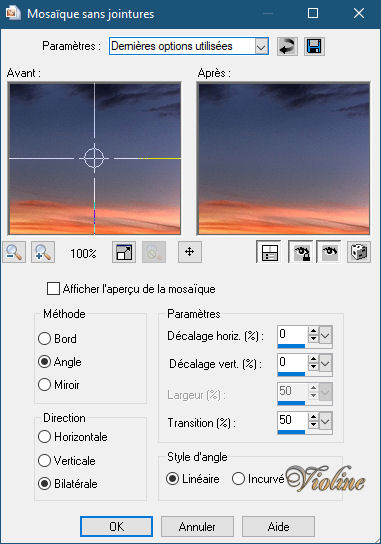
38. Effets, modules externes, AAA Filters, Transparent frame

39. Sur le tube du couple de Béatrice, gommer la signature et coller comme nouveau calque sur votre travail
40. Image, redimensionner de 85%
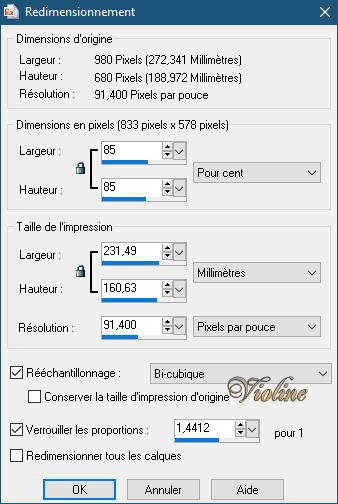
41. Outil Sélectionner - Position horizontale : 476,00 - Position verticale : - 7,00

41bis. Cliquez sur un autre outil pour enlever la sélection
42. Calques, dupliquer
43. Sur celui de dessous (Raster 1) - Réglage, flou, flou gaussien : 20
44. Mode de calque sur : Multiplier

45. Coller comme nouveau calque le tube de la moto
46. Image, miroir
47. Outil Sélectionner - Position horizontale : 0,00 - Position verticale : 212,00

47bis. Cliquez sur un autre outil pour enlever la sélection
48. Réglage, netteté, netteté
49. Calques, dupliquer
50. Sur celui de dessous (Raster 2) - Réglage, flou, flou gaussien : 20
51. Mode de calque sur : Multiplier
52. Se placer sur le calque du haut (Copie de Raster 1)
53. Coller comme nouveau calque le texte
54. Effets, effets 3D, ombre portée : 4 / 4 / 100 / 30 / #000000
55. Outil Sélectionner - Position horizontale : 35,00 - Position verticale : 85,00

55bis. Cliquez sur un autre outil pour enlever la sélection
56. Mode de calque sur : Luminance héritée
57. Baisser l'opacité du calque à 90
58. Image, rotation libre

59. Réglage, netteté, netteté
60. Calques, fusionner Tous(aplatir)
61. Image, ajouter des bordures, 20 pixels symétriques, couleur : #000000
62. Image, ajouter des bordures, 20 pixels symétriques, couleur : #54447e
63. Effets, modules externes, AAA Frames, FotoFrame

64. Refaire ce filtre en changeant width à 20
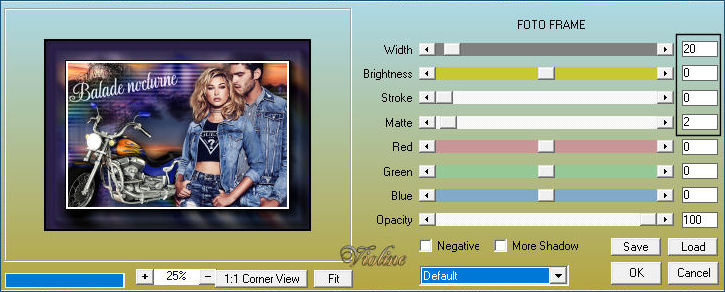
65. Image, ajouter des bordures, 1 pixel symétrique, couleur : #000000
66. Effets, modules externes, AAA Filters, Custom - On clique sur Reset, puis sur Landscape et ok

67. Signer, puis fusionner vos calques
68. Image, redimensionner à 1000 pixels de largeur
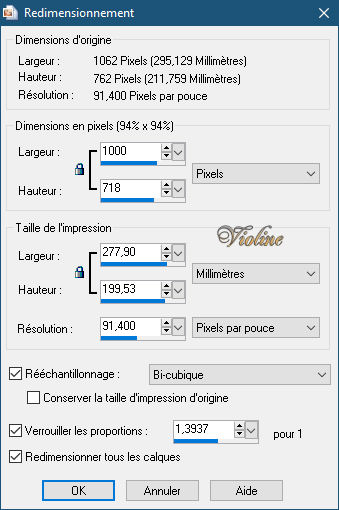
69. Effets, modules externes, Xero, Porcelain

70. Fichier, enregistrer sous... (F12) au format .JPEG

Autres versions



Vos participations / Variantes


Merci Vera Mendes

Merci Nini74

Les balades de Mary

Merci FelineC31

Merci Béa

Merci MamyAnnick50

Merci Irène (Moi-même)

Merci Irène

Merci Kika

Merci Alyciane

Merci Mimi4528

Merci Telagh74

Merci Jewel

Merci Camille14

Merci Flomejo

Merci Chéryl

Merci Nicole LP

Merci MamieLy

 1 commentaire
1 commentaire
-
Par ViolineGraphisme le 3 Mai 2020 à 23:48
Le printemps est arrivé

Tutoriel fait avec Paint shop pro 10 mais réalisable avec les autres versions de ce logiciel
Ce tutoriel est de ma création personnelle. Toute ressemblance avec un autre existant ne serait que pure coïncidence.
C'est un travail long et je vous demanderai de respecter mon travail.



Tutoriel traduit en Espagnol par Evalynda
 en Italien par Byllina
en Italien par Byllina 
En Portugais par Vera Mendes
 en Néerlandais pas Angela
en Néerlandais pas Angela 

Si vous êtes membre de mon forum, vous pouvez poster votre réalisation sur ce lien
http://www.chezviolinegraph.com/t35664-le-printemps-est-arrive
Sinon, vous pouvez me l'envoyer par mail en cliquant sur la boîte au lettres ci-dessous

1. Ouvrir l'image "nicole-mist-paysage1-2015" - Fenêtre, dupliquer. Mettre de côté pour plus tard, on travaillera maintenant directement sur la copie.
Si vous choisissez un autre misted, les dimensions doivent être 1024*695 pixels
2. Effets, effets d'image, mosaïque sans jointures, par défaut
3. Calques, fusionner Tous(aplatir)
4. Faire 2 fois. Réglage, flou, flou directionnel
5. Faire 3 fois. Réglage, Netteté, Davantage de netteté
6. Effets, effets de textures, textile. Couleur du tissage : #500d01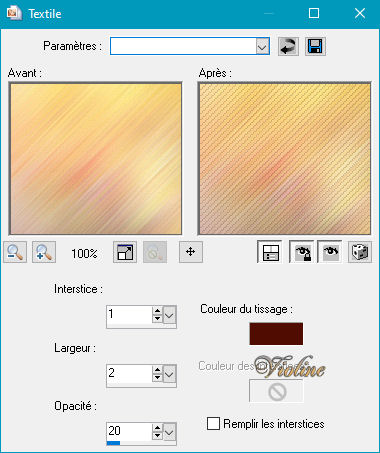
7. Calques, dupliquer
8. Effets, modules externes, Unlimited, Andrew's Filters 48, Nothing To Do With Dunc... par défaut
9. Mode de calque sur : Luminance héritée - Baisser l'opacité à : 50
10. Calques, dupliquer
11. Effets, modules externes, Unlimited, VM Distortion, Circulator...Inner radius à 100
12. Mode de calque sur normal et opacité à 100
Si vous choisissez un autre misted, mettre votre calque sur Luminance
13. Outil baguette magique, cliquez à l'intérieur du cercle
14. Edition, copier sur le paysage d'origine
15. Sur votre travail, se placer sur le calque de dessous "Copie de Arrière-plan"
16. Sélections, modifier, agrandir de : 30
17. Edition, coller comme nouveau calque
18. Sélections, inverser. Edition, effacer (supr). Sélections, désélectionner tout
19. Calques, dupliquer
20. Ce que vous devez avoir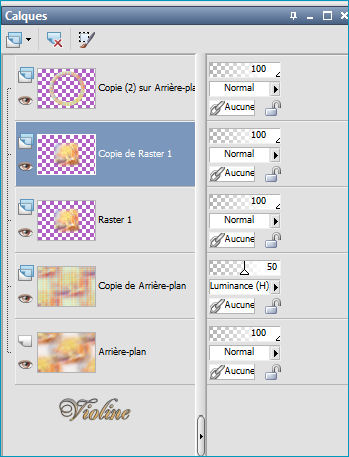
21. Se placer sur le calque de dessus "Copie (2) sur Arrière-plan"
22. Calques, fusionner le calque de dessous, 2 fois
23. Se placer sur le calque dessous "Copie de Arrière-plan"
24. Sur le paysage d'origine, édition, copier
25. Sur votre travail, coller comme nouveau calque
26. Effets, effets d'image, mosaïques sans jointures, côte à côte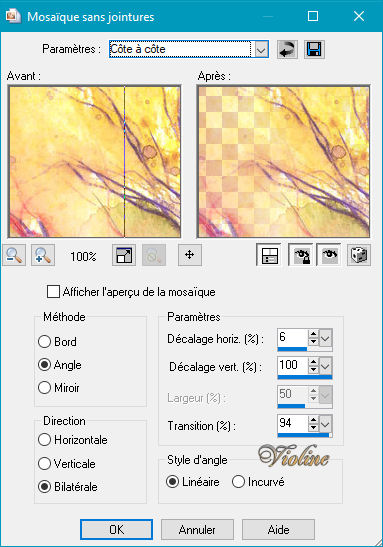
27. Réglage, Luminosité et contraste, Luminosité et contraste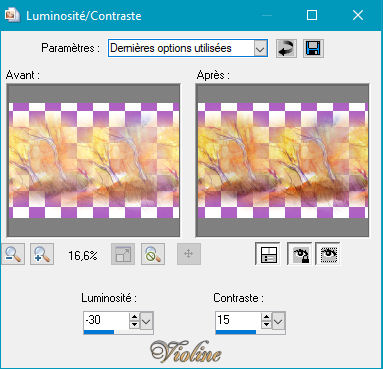
28. Mode de calque sur : Multiplier
29. Se placer sur le calque de dessus "Raster 1"
30. Effets, modules, externes, MuRa's meister, copies
31. Mode de calque sur : Luminance héritée
32. Effets, effets 3D, ombre portée noire (#000000) 0 / 0 / 60 / 30
33. Calques, fusionner les calques visibles
34. Calques, dupliquer le calque, fermer la visibilité, et se placer sur celui de dessous "Fusionné"
35. Faire 2 fois. Réglage, flou, flou directionnel, mêmes configurations qu'à l'étape 4
36. Faire 3 fois. Réglage, Netteté, Davantage de netteté
37. Ré-ouvrir le calque "Copie de Fusionné" et se placer dessus
38. Effets, modules externes, AAA Frames, Foto Frame
39. Refaire en changeant Width et Brightness
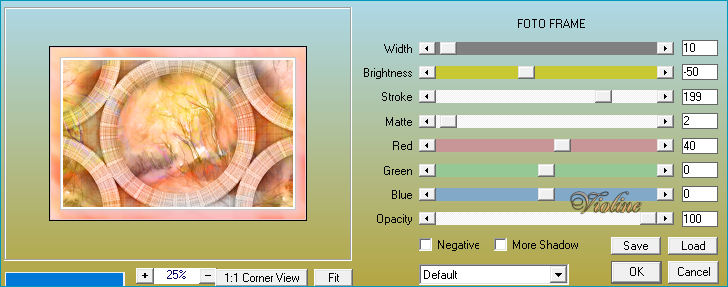
40. Image, redimensionner

41. Effets, effets 3D, ombre portée noire (#000000) 0 / 0 / 60 / 30
42. Ouvrir le tube femme de Kad, gommer la signature, puis coller comme nouveau calque sur votre travail
43. Image, redimensionner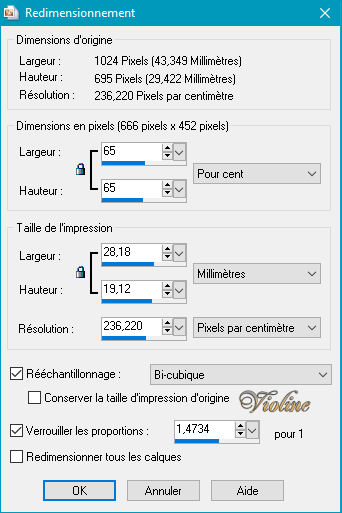
44. Outil Sélectionner - Position horizontale : 0,00 - Position verticale : 55,00

44bis. Cliquez sur un autre outil pour enlever la sélection
45. Effets, effets 3D, ombre portée noire (#000000) 0 / 7 / 40 / 35
46. Coller comme nouveau calque le papillon
47. Outil Sélectionner - Position horizontale : 645,00 - Position verticale : 207,00
47bis. Cliquez sur un autre outil pour enlever la sélection
48. Effets, effets 3D, ombre portée noire (#000000) 0 / 7 / 40 / 35
49. Coller comme nouveau calque le texte
50. Outil Sélectionner - Position horizontale : 545,00 - Position verticale : 536,00
50bis. Cliquez sur un autre outil pour enlever la sélection
51. Effets, effets 3D, ombre portée : 2 / 2 / 100 / 2 / #f8c1b0
52. Image, ajouter des bordures, 1 pixel, noire, (#000000)
53. Sélections, sélectionner tout
54. Image, ajouter des bordures 30 pixels, blanche (#ffffff)
55. Effets, effets d'image, mosaïques sans jointures, par défaut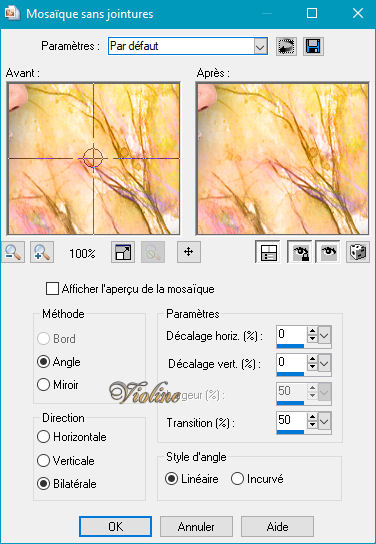
56. Sélections, inverser
57. Réglage, flou, flou gaussien : 40
58. Effets, modules externes, Penta.com, Dot and cross, par défaut
59. Sélections, inverser
60. Effets, modules externes, AAA Frames, Foto Frame
61. Sélections, sélectionner tout
62. Sélections, modifier, contracter de 30 - Sélections, inverser
63. Effets, modules externes, Unlimited, Buttons & Frames, Glass Frame 1
63bis. Sélections, désélectionner tout
64. Image, ajouter des bordures, 1 pixel, noire, (#000000)
65. Image, redimensionner à 950 pixels de largeur
66. Signer, fusionner tous vos calques
67. Fichier, enregistrer sous... (F12) au format .JPEG
Autre version


Vos participations / Variantes
Merci Angela

Merci Huguette (Fougassies)
Merci Carmen

Merci Jolcsi

Merci Mymi

Merci Alyciane

Merci Nini74

Merci Moi Même

Merci Noëlla

Merci Brigitte Alice

Merci Colybrix

Merci Lyane

Merci Cigale4

Merci Evalynda

Merci Byllina

Merci Comète

Merci Camille14

Merci Vera Mendes

Merci Elise

Merci Béa

Merci Irène

Merci TalonAiguille

Merci Nadège64

Merci Shawnee

Merci Ginette

Merci Cédric

 1 commentaire
1 commentaire
-
Par ViolineGraphisme le 2 Mai 2020 à 01:08
Romane

Tutoriel fait avec Paint shop pro 10 mais réalisable avec les autres versions de ce logiciel
Ce tutoriel est de ma création personnelle. Toute ressemblance avec un autre existant ne serait que pure coïncidence.
C'est un travail long et je vous demanderai de respecter mon travail.



Tutoriel traduit en Espagnol par Evalynda
 en Italien par Byllina
en Italien par Byllina 

Si vous êtes membre de mon forum, vous pouvez poster votre réalisation sur ce lien
http://www.chezviolinegraph.com/t35281-romane
Sinon, vous pouvez me l'envoyer par mail en cliquant sur la boîte au lettres ci-dessous

1. Ouvrir le masque d'Animabelle. Fenêtre, dupliquer. Fermer l'original. On travaille directement sur la copie
2. Calques, nouveau calque raster. Mettre en avant plan le dégradé fourni. Calques, nouveau calque raster, et appliquer ce dégradé, linéaire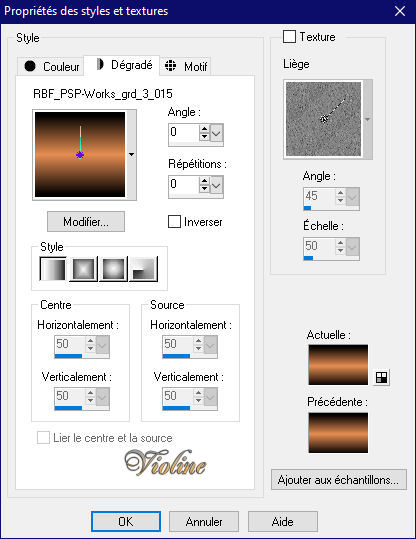
3. Mode de calque sur : Lumière dure
4. Calques, fusionner Tous(aplatir)
5. Calques, nouveau calque raster, remplir de la couleur blanche
6. Calques, nouveau calque de masque, à partir d'une image... 237 Masque ForumChezVIoline
7. Réglage, netteté, davantage de netteté
8. Calques, fusionner le groupe
9. Mode de calque sur Luminance héritée. Opacité à : 50
10. Effets, effets 3D, Ombre portée noire : 0 / 0 / 60 / 35 / #000000
11. Répéter une deuxième fois l'ombre portée, mêmes configurations
12. Calques, fusionner les calques visibles
13. Effets, modules externes, Unlimited, Déformations, Miroir 4 cadrans (hr), par défaut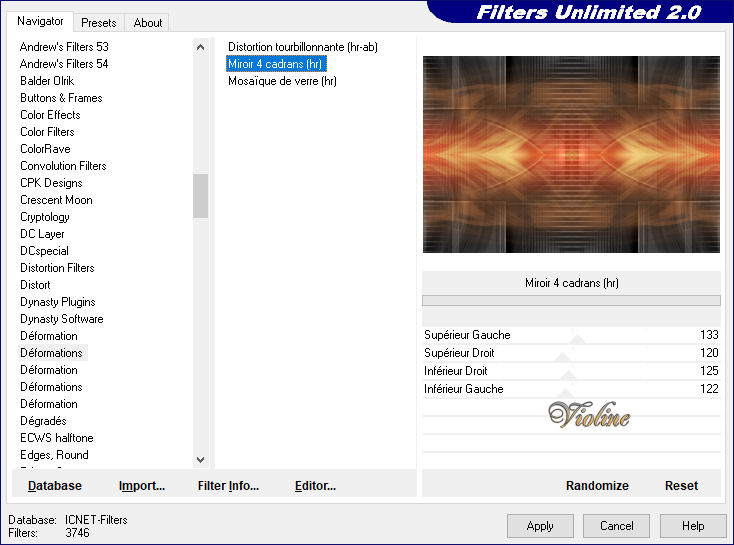
14. Réglage, luminosité et contraste, luminosité et contraste : - 10 / 5
15. Sélections, sélectionner tout. Image, ajouter des bordures symétriques de 30 pixels, couleur : #2d2825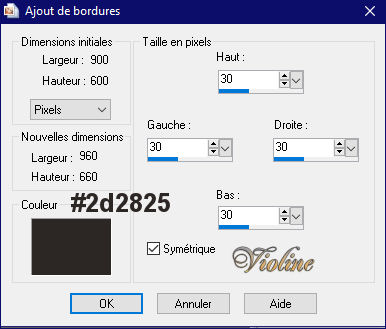
16.Sélections, inverser
17. Remplir du dégradé de départ
18. Effets, effets de réflexion, Kaléidoscope
19. Effets, modules externes, AAA Frames, Foto Frame
20. Sélections, inverser
21. Effets, modules externes, AAA Frames, Foto Frame
22. Sélections, désélectionner tout
23. Calques, nouveau calque raster, remplir de la couleur noire #000000
24. Sur le calque du fond, calque, dupliquer
25. Calques, agencer, placer en haut de la pile
26. Effets, modules externes, MuRas Meister, copies
27. Calques, fusionner le calque de dessous
28. Effets, modules externes, AAA Frames, Foto Frame
29. Image, redimensionner
30. Calques, fusionner les calques visibles
31. Coller comme nouveau calque le tube femme de Gabry
32. Image, miroir
33. Outil Sélectionner - Position horizontale : 30,00 - Position verticale : 21,00
33bis. Cliquez sur un autre outil pour enlever la sélection
34. Calques, dupliquer
35. Sur celui du dessous. Réglage, flou, flou gaussien à : 15
36. Mode de calque sur Multiplier
37. Coller comme nouveau calque la déco
38. Outil Sélectionner - Position horizontale : 851,00 - Position verticale : 68,00
38bis. Cliquez sur un autre outil pour enlever la sélection
39. Coller comme nouveau calque le vase
40. Outil Sélectionner - Position horizontale : 492,00 - Position verticale : 193,00
40bis. Cliquez sur un autre outil pour enlever la sélection
41. Calques, dupliquer
42. Sur celui du dessous. Réglage, flou, flou gaussien à : 15
43. Mode de calque sur Multiplier
44. Calques, fusionner Tous(aplatir)
45. Effets, modules externes, Eye candy, impact, glass. Cliquez sur Factory Default, puis sur Clear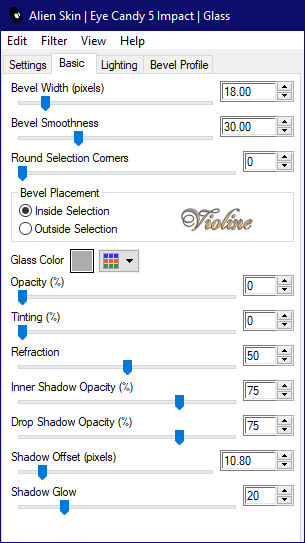
46. Image, ajouter des bordures symétriques, 1 pixel, blanche #ffffff
47. Image, ajouter des bordures symétriques, 1 pixel, noire #000000
48. Effets, modules externes, Xero, Porcelain
49. Signer, fusionner tout
50. Fichier, enregistrer sous... (F12) Format .JPEGMon autre version


Vos participations / Variantes
Merci Byllina

Merci Colybrix

Merci Alyciane

Merci Gigi52

Merci France

Merci Jewel

Merci Mymi

Merci Cloclo84
Merci Lyane

Merci Estrella55

Merci Saturnella

Merci Huguette

Merci TalonAiguille

Merci Korriganne

Merci Tine

Merci Nadège@64

Merci Nadou

Merci Sissi263

Merci Maousi68

Merci Camille14
Merci Martine28

Merci MamyAnnick50

Merci Sarophe

Merci Moi Même

Merci Kalanne

 1 commentaire
1 commentaire
-
Par ViolineGraphisme le 13 Avril 2020 à 09:12
Stella

Tutoriel fait avec Paint shop pro 10 mais réalisable avec les autres versions de ce logiciel
Ce tutoriel est de ma création personnelle. Toute ressemblance avec un autre existant ne serait que pure coïncidence.
C'est un travail long et je vous demanderai de respecter mon travail.



Tutoriel traduit en Espagnol par Evalynda
 en Italien par Byllina
en Italien par Byllina  en Néerlandais pas Angela
en Néerlandais pas Angela 
En Portugais par Vera Mendes
 en Allemand par Kniri
en Allemand par Kniri 

Si vous êtes membre de mon forum, vous pouvez poster votre réalisation sur ce lien
http://www.chezviolinegraph.com/t35548-stella
Sinon, vous pouvez me l'envoyer par mail en cliquant sur la boîte au lettres ci-dessous

1. Ouvrir l'image "a7b8d620" - Fenêtre, dupliquer. Garder de côté l'originale. On travaille sur la copie.
Si vous prenez une autre image, au départ elle doit faire 800*800 pixels pour que les prochaines étapes fonctionnent
2. Image, redimensionner 950*750 pixels
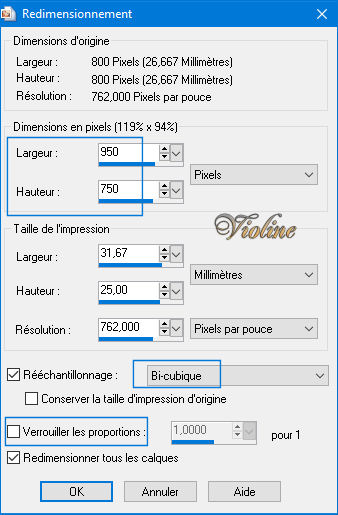
3. Effets - Modules externes - Mehdi - Sorting Tiles
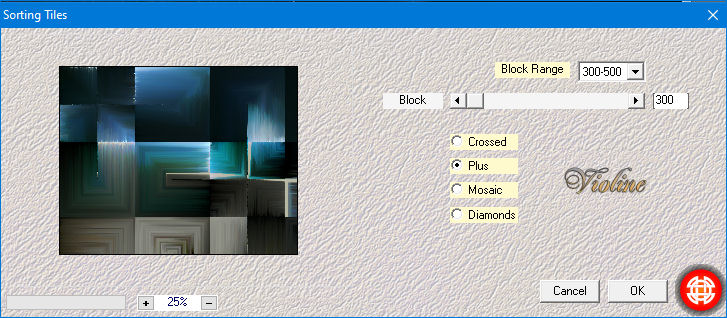
4. Effets - Effet d'image - Mosaïque sans jointures

5. Calques - Dupliquer
6. Image - Miroir
7. Image - Renverser
8. Effets - Modules externes - L en K - L en K's Palmyre

9. Effets - Modules externes - L en K - L en K's Dimitri

10. Réglage, netteté, davantage de netteté
11. Se placer sur le calque du bas (Arrière-plan) - Coller comme nouveau calque l'image de départ "a7b8d620",
qui doit toujours être de 800*800 pixels

12. Se placer sur le calque Arrière-plan. Sélections, sélectionner tout. Image, recadrer sur la sélection
13. Se placer sur le calque Raster 1. Sélections, sélectionner tout. Sélections, flottante. Sélections, statique
14. Effets - Modules externes - AAA Frames - Foto frame

15. Ne pas désélectionner
16. Refaire, Effets - Modules externes - AAA Frames - Foto frame

17. Sélections, désélectionner tout
18. Se placer sur le calque de dessus
19. Effets - Modules externes - AAA Frames - Foto frame
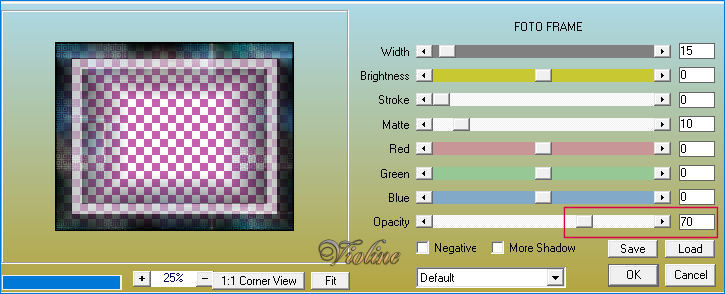
20. Calques, fusionner les calques visibles
21. Réglage, Luminosité et contraste, Luminosité et contraste
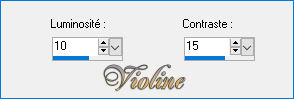
22. Calques, dupliquer
23. Image, redimensionner

24. Effets, modules externes, Alien Skin Eye Candy 5 : Impact - Glass

25. Effets, effet d'image, Décalage ( - 360 / 245 )

26. Calques, dupliquer
27. Effets, effet d'image, Décalage ( 720 / - 500 )

28. Calques, fusionner le calque de dessous
29. Effets, effets 3D, Ombre portée : 0 / 0 / 100 / 15 / #00ffff

30. Se placer sur le calque du fond "Fusionné"
31. Calques, dupliquer
32. Image, redimensionner

33. Effets, MuRa's Meister, Copies
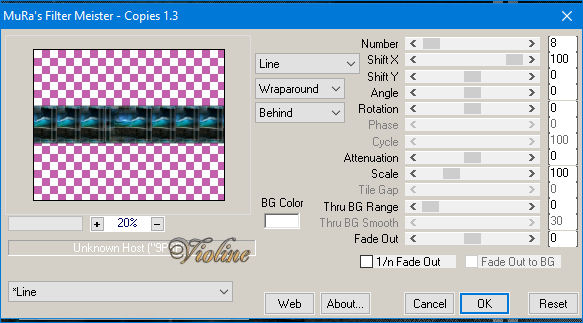
34. Mode de calque sur : Luminance Héritée
35. Effets, effets 3D, Ombre portée : 0 / 0 / 100 / 15 / #00ffff
36. Calques, fusionner les calques visibles
37. Sur le tube fleur de Meguy "1804080737559576", Gommer la signature, coller comme nouveau calque
37bis. Effets, effet d'image, Décalage ( - 285 / - 75 )
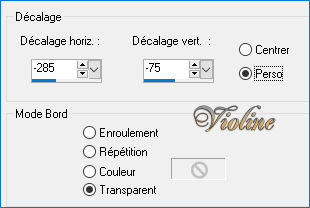
38. Effets, effets 3D, Ombre portée : 0 / 0 / 60 / 30 / #000000
39. Réglage, Luminosité et contraste, Luminosité et contraste
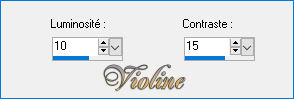
40. Coller comme nouveau calque le tube "Mary 0712-50"
41. Mode de calque sur : Luminance héritée
42. Opacité du calque : 75
43. Effets, effet d'image, Décalage ( 160 / 310 )

44. Sur le tube femme de Colybrix, gommer la signature, et coller comme nouveau calque
44bis. Effets, effet d'image, Décalage ( 25 / - 10 )

45. Calques, dupliquer - Se placer sur celui de dessous
46. Réglage, flou, flou gaussien : 20
47. Mode de calque sur : Multiplier
48. Sur le calque de dessus, Effets, effets 3D, Ombre portée : 0 / 0 / 60 / 30 / #000000
49. Calques, Fusionner Tous(aplatir)
50. Image, ajouter des bordures, 1 pixel, noire (#000000)
51. Image, ajouter des bordures, 20 pixels, blanche (#ffffff)
52. Image, ajouter des bordures, 2 pixels, noire (#000000)
53. Effets - Modules externes - AAA Frames - Foto frame
Pour adapter à vos couleurs, il faut changer red, green, blue

54. Image, ajouter des bordures, 1 pixel, blanche (#ffffff)
55. Image, ajouter des bordures, 1 pixel, noire (#000000)
56. Signer. Fusionner tous vos calques
57. Réglage, Luminosité et contraste, Luminosité et contraste
Facultatif selon vos couleurs pour ne pas trop éclaircir
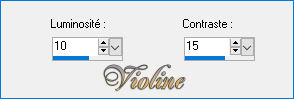
58. Image, redimensionner à 950 pixels de largeur

59. Fichier, enregistrer sous... (F12) au format .JPEG
Autre version


Vos variantes





Merci Madeleine

Merci Noëlla

Merci Papicha

Merci Lecture33 (Martine)

Merci Irène (Moi-Même)

Merci Colybrix

Merci Comète

Merci Carmen

Merci Kika

Merci Huguette

Merci Bea083

Merci Saturnella

Merci Pinochiette

Merci Jewel

Merci Brigitte Alice

Merci Camille14
Merci Marie-Noëlle

Merci Kalanne

Merci Sevensangel

Merci Angi
Merci Roadrunners
Merci Narde
Merci Elfe
Merci Smarty
Merci Olivia
Merci Caro
Merci Rosi

Merci Ella
Merci Flomejo

Merci Martine28
Merci Miss Patty
Merci Hélène83

Merci Perrine

Merci Fanfine

 1 commentaire
1 commentaire
-
Par ViolineGraphisme le 23 Mars 2020 à 01:37
Mandy
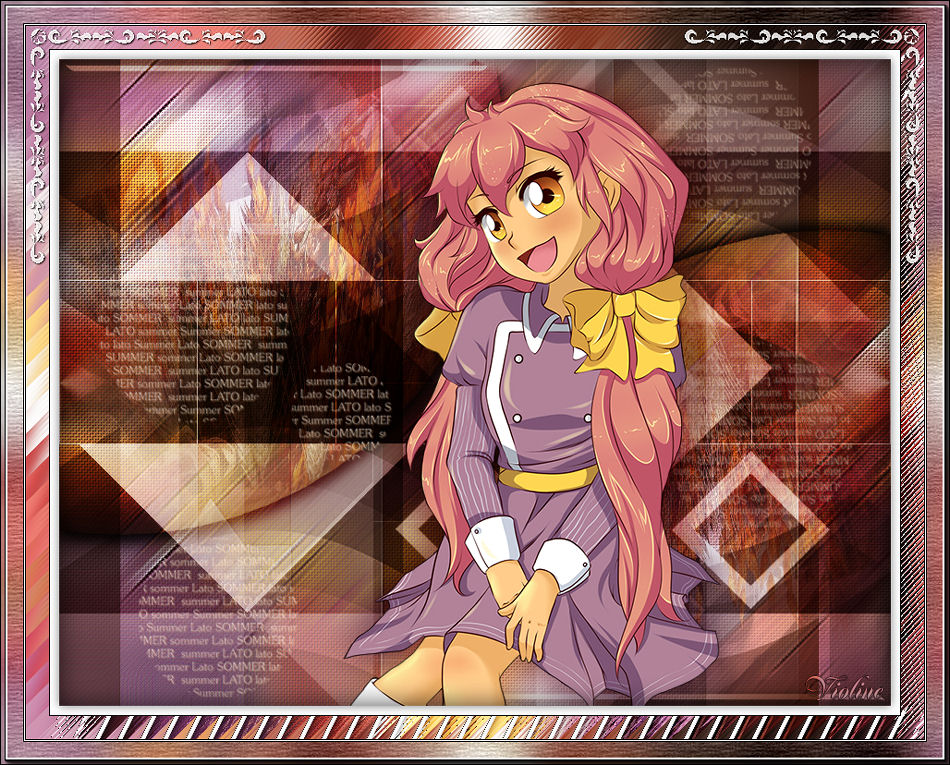
Tutoriel fait avec Paint shop pro 10 mais réalisable avec les autres versions de ce logiciel
Ce tutoriel est de ma création personnelle. Toute ressemblance avec un autre existant ne serait que pure coïncidence.
C'est un travail long et je vous demanderai de respecter mon travail.



Tutoriel traduit en Allemand par Sunny
 en portugais par Vera Mendes
en portugais par Vera Mendes 
en Espagnol par Evalynda
 en Italien par Byllina
en Italien par Byllina  en Néerlandais par Angela
en Néerlandais par Angela 

Si vous êtes membre de mon forum, vous pouvez poster votre réalisation sur ce lien
http://www.chezviolinegraph.com/t35398-mandy
Sinon, vous pouvez me l'envoyer par mail en cliquant sur la boîte au lettres ci-dessous
- Alien Skin Eye Candy 5 : Impact, Glass
Filtres utilisés
- Unlimited, FunHouse, Angulate
- AAA Frames, Foto frame

 Matériel à télécharger
Matériel à télécharger- Masques de Aditas - Déco, wordart du net
- Sélection personnelle
- Tube manga de Tatie - Fleurs de Luna
* Enregistrer la sélection fournie dans le dossier Sélections de votre logiciel. En installant votre logiciel, dans Mes documents un dossier s'est créé automatiquement, Mes fichiers Psp pour les versions 9-10 et 11 - Mypspfiles pour les versions 12-13 ou Corel paint shop pro pour les versions 14 et 15 ou supérieures. A l'intérieur des sous-dossiers, c'est là qu'il faut placer votre matériel.

1. Fichier, nouveau document transparent : 900*700 pixels de largeur
2. Sélections, sélectionner tout. Sur le tube du manga, gommer la signature. Edition, copier, et coller dans la sélection sur votre document
3. Sélections, désélectionner tout
4. Effets, effets d'image, Mosaïque sans jointures, par défaut
5. Calques, fusionner Tous(aplatir)
6. Faire 4 fois. Réglage, flou, flou directionnel - Pour certaines versions : Flou, Flou de mouvement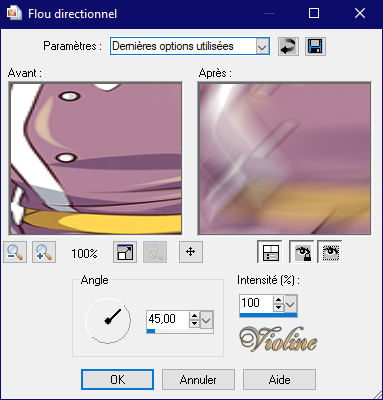
7. Faire 4 fois. Réglage, netteté, davantage de netteté
8. Effets, Effets de textures, textile - Couleur du tissage : #573b3d - Couleur des interstices : #8e607b
9. Calques, nouveau calque raster. Remplir de la couleur blanche : #ffffff
10. Calques, nouveau calque de masque, à partir d'une image... aditascreations_mask_49
11. Calques, fusionner le groupe
12. Effets, effets d'image, Mosaïque sans jointures, par défaut
13. Réglage, netteté, davantage de netteté
14. Effets, Effets 3D, ombre portée : 4 / 4 / 60 / 30 / #734250
15. Calques, nouveau calque raster. Remplir de la couleur : #3d1c12
16. Calques, nouveau calque de masque, à partir d'une image... aditascreations_mask_37
17. Calques, fusionner le groupe
18. Coller comme nouveau calque le masque "aditascreations_mask_46" - Laisser en place
19. Mode de calque sur : Lumière douce
20. Calque, dupliquer
21. Image, rotation libre
22. Baisser l'opacité du calque à : 30
23. Ce que vous devriez avoir. Si tout est ok. Calques, fusionner Tous(aplatir)
24. Coller comme nouveau calque le manga
25. Effets, effet d'image, décalage : 60 / - 40 / Transparent
26. Calques, dupliquer. Se placer sur celui de dessous (Raster 1) Réglage, flou, flou gaussien à : 20
27. Mode de calque sur : Multiplier
28. Se placer sur le calque Arrière-plan
29. Sélections, Charger/enregistrer une sélection, Charger à partir du disque : Violine Sélection #7
30. Sélections, transformer la sélection en calque
31. Sur le tube fleurs "lunadeco092", édition, copier. Sur votre travail, édition, coller dans la sélection31bis. Pour une réalisation personnelle, choisissez un tube misted de préférence
32. Effets, modules externes, Alien Skin Eye Candy 5 : Impact, Glass
33. Sélections, désélectionner tout
34. Calques, dupliquer. Image, miroir. Image, renverser
35. Calques, fusionner, fusionner le calque de dessous
36. Mode de calque sur : Recouvrement
37. Coller comme nouveau calque le wordart
38. Image, image en négatif - Effets, effet d'image, décalage : - 250 / - 90 / Transparent
39. Effets, Effets 3D, ombre portée : 1 / 1 / 100 / 2 / #fdc787
40. Calques, dupliquer. Image, miroir. Image, renverser
41. Opacité du calque à : 60
42. Calques, fusionner Tous(aplatir)
43. Sélections, sélectionner tout. Effets, effets 3D, Découpe. Couleur noire : #000000
44. Sélections, désélectionner tout
45. Image, ajouter des bordures, 1 pixel, noire
46. Sélections, sélectionner tout
47. Image, ajouter des bordures, 10 pixels blanche
48. Effets, Effets 3D, ombre portée : 0 / 0 / 55 / 15 / #000000
49. Sélections, désélectionner tout. Image, ajouter des bordures, 1 pixel, noire
50. Sélections, sélectionner tout
51. Image, ajouter des bordures, 25 pixels blanche
52. Effets, effets d'image, Mosaïque sans jointures, par défaut
53. Sélections, inverser
54. Réglage, flou, flou gaussien : 20
55. Effets, Modules externes, Unlimited, FunHouse, Angulate... par défaut
56. Sélections, transformer la sélection en calque
57. Mode de calque sur : Recouvrement
58. Sélection, désélectionner tout
59. Image, ajouter des bordures, 1 pixel, noire
60. Image, ajouter des bordures, 1 pixel, blanche
61. Image, ajouter des bordures, 1 pixel, noire
62. Sélections, sélectionner tout
63. Image, ajouter des bordures, 25 pixels blanche
64. Effets, effets d'image, Mosaïque sans jointures, par défaut
65. Sélections, inverser
66. Réglage, flou, flou gaussien : 20
67. Effets, modules externes, Unlimited, Paper Textures, Hemp Paper 1, par défaut
68. Effets, modules externes, AAA Frames, Foto frame
69. Sélection, désélectionner tout. Coller comme nouveau calque la déco
70. Effets, effet d'image, décalage : 0 / 255 / Transparent
71. Calques, fusionner Tous(aplatir), puis, Image, redimensionner à 950 pixels de largeur
72. Signer, Fusionner tout, puis Fichier, enregistrer sous... (F12) au format .JPEGAutre version avec un tube manga de Colybrix


Vos participations / Variantes
Merci Jewel

Merci Angela
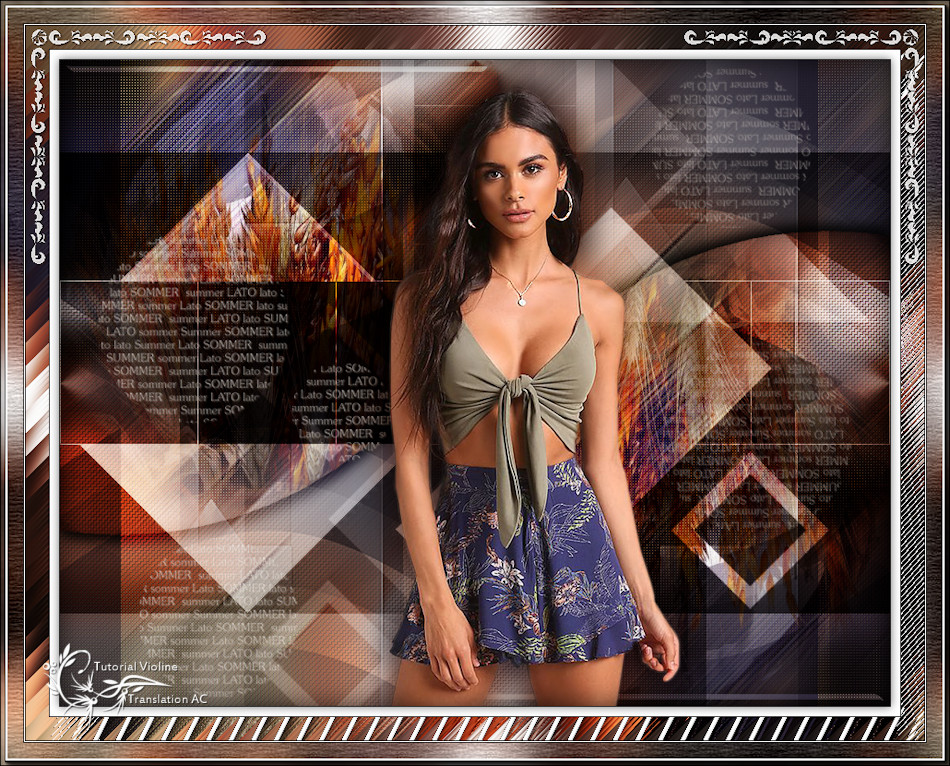
Merci Mamy Annick50

Merci Saturnella

Merci Emma Chou

Merci Claudinette

Merci Lecture33

Merci Comète

Merci Colybrix

Merci Martine28

Merci Lady Bird

Merci FelineC31

Merci Evelyne

Merci Claudia

Merci Kika

Merci Moi-Même

Merci Bea083

Merci Alyciane

Merci Flomejo

Merci Chani

Merci Lyane

Merci Mymi

Merci Béa

Merci Estrella55

Merci Sunny

Merci Vera Mendes

Merci Evalynda

Merci Byllina

Merci Kalanne

Merci Elise100
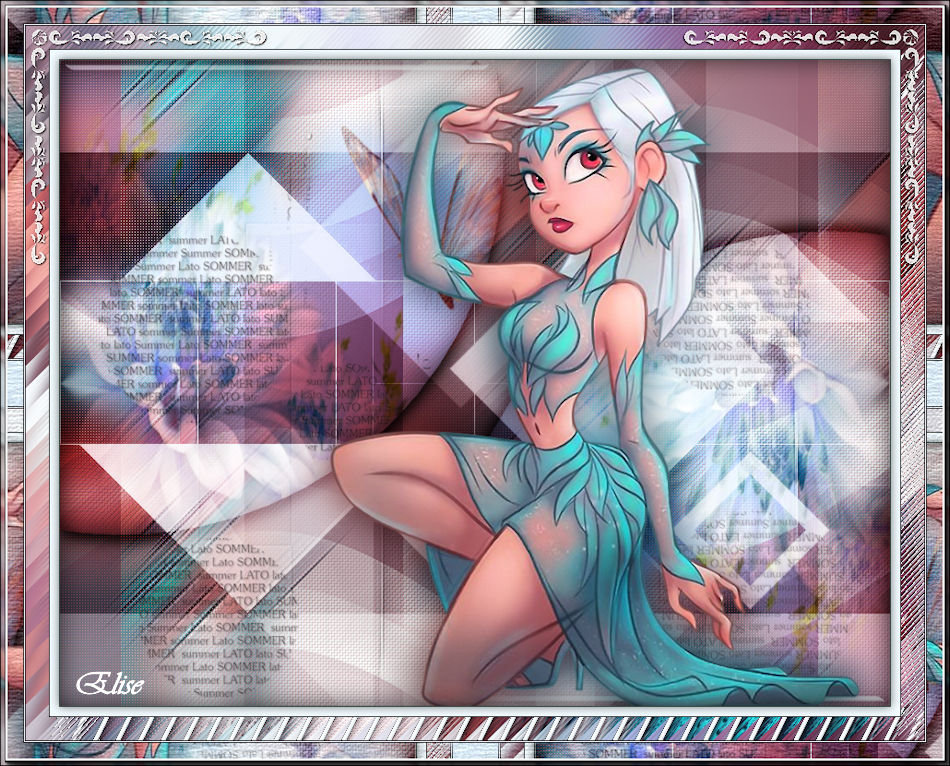
Merci Saturnella

Merci Nathalie

Merci Suze
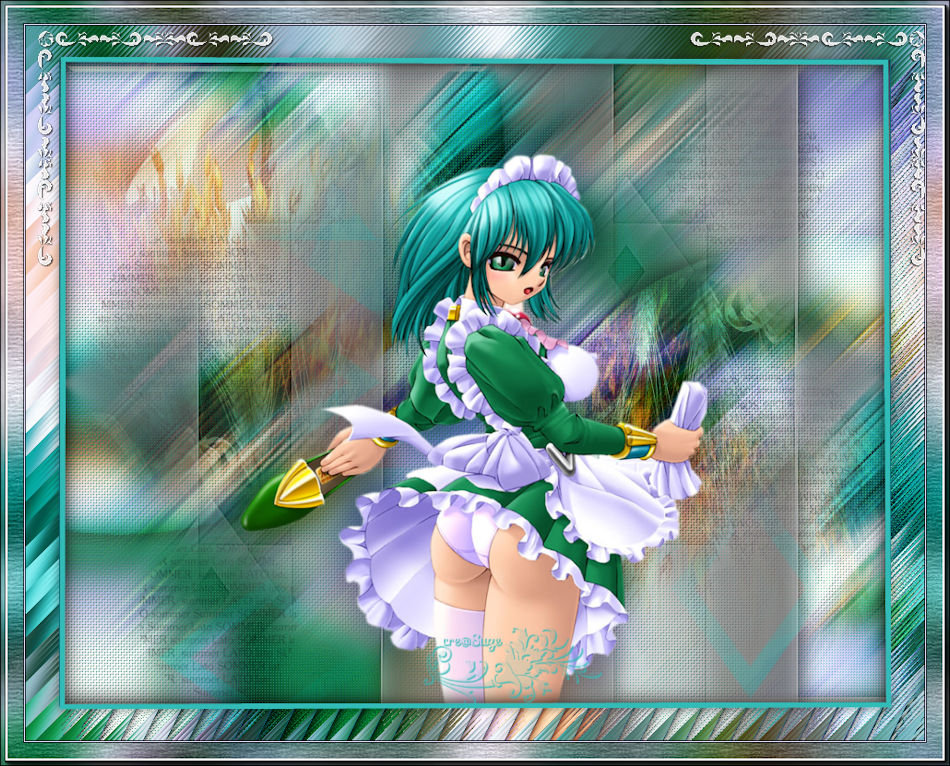
Merci Luz

Merci Molle Rosalie
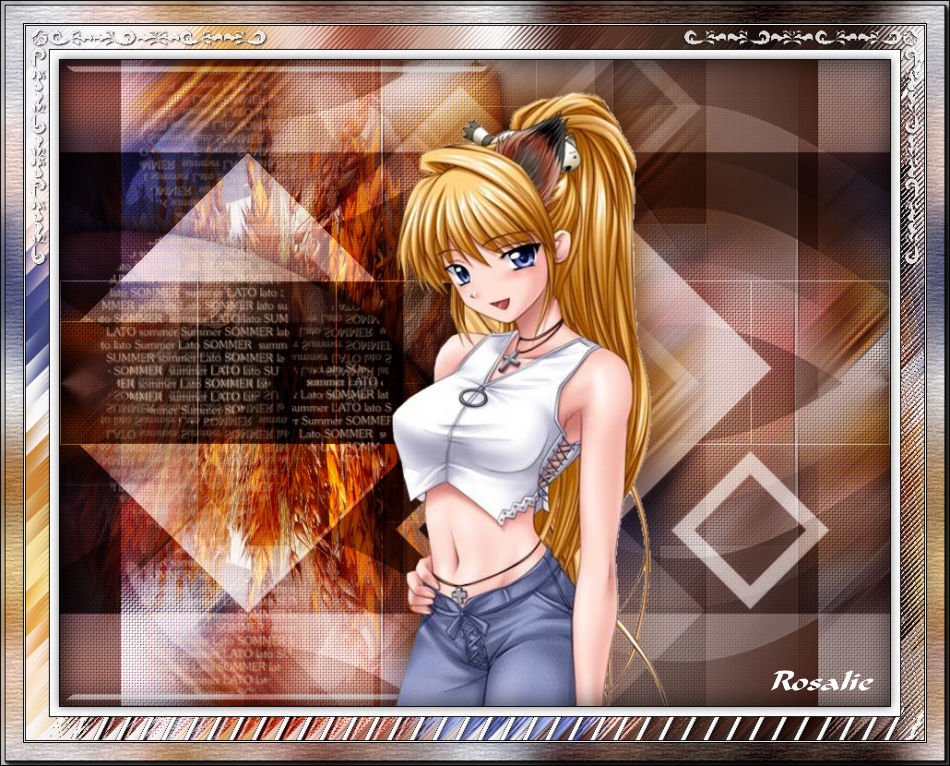
 2 commentaires
2 commentaires
-
Par ViolineGraphisme le 10 Février 2020 à 23:49
Marissa

Tutoriel fait avec Paint shop pro 10 mais réalisable avec les autres versions de ce logiciel
Ce tutoriel est de ma création personnelle. Toute ressemblance avec un autre existant ne serait que pure coïncidence.
C'est un travail long et je vous demanderai de respecter mon travail.



Tutoriel traduit en portugais par Vera Mendes
 En Allemand par Sunny
En Allemand par Sunny 

Si vous êtes membre de mon forum, vous pouvez poster votre réalisation sur ce lien
http://www.chezviolinegraph.com/t35167-marissa
Sinon, vous pouvez me l'envoyer par mail en cliquant sur la boîte au lettres ci-dessous
Filtres utilisés
- MuRa's meiter, Pole transform
- Carolaine and sensibility
- AAA Frames, Foto frame
- Penta.com
- Unlimited
- MuRa's Meister, Perspective tiling
 Matériel à télécharger
Matériel à télécharger- Tube femme de Viotubes - Vase du net
- Sélections personnelles, comme les décos
* Enregistrer les sélections dans le dossier Sélections de votre logiciel. En installant votre logiciel, dans Mes documents un dossier s'est créé automatiquement, Mes fichiers Psp pour les versions 9-10 et 11 - Mypspfiles pour les versions 12-13 ou Corel paint shop pro pour les versions 14 et 15 ou supérieures. A l'intérieur des sous-dossiers, c'est là qu'il faut placer votre matériel.

1. Ouvrir l'image "fond"
2. Effets, modules externes, Medhi, sorting tiles
3. Calques, dupliquer
4. Effets, MuRa's meiter, Pole transform
5. Sélections, Charger/Enregistrer une sélection, charger à partir du disque..., Violine Sélection #1
6. Effets, modules externes, Carolaine and sensibility, CS-Ldots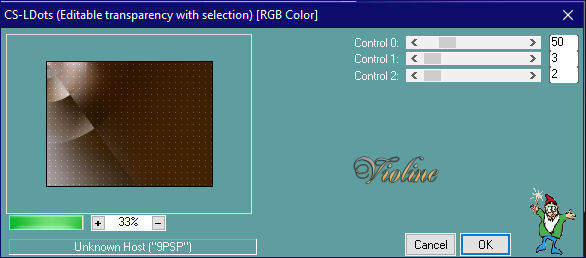
7. Sélections, Charger/Enregistrer une sélection, charger à partir du disque..., Violine Sélection #2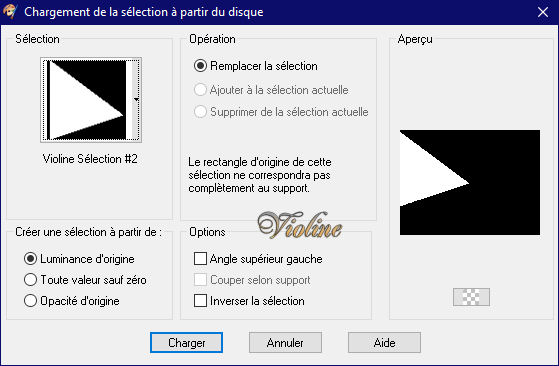
8. Effets, modules externes, Carolaine and sensibility, CS-HLines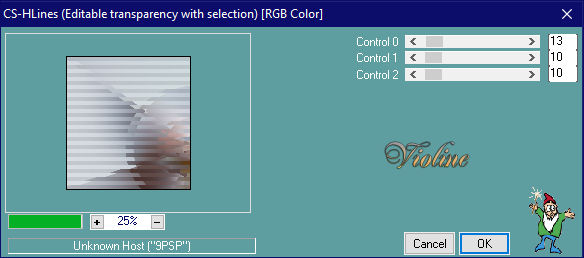
9. Sélections, Charger/Enregistrer une sélection, charger à partir du disque..., Violine Sélection #3
10. Effets, effets de textures, textile - Couleur du tissage : #321300
11. Sélections, désélectionner tout
12. Effets, modules externes, AAA Frames, Foto frame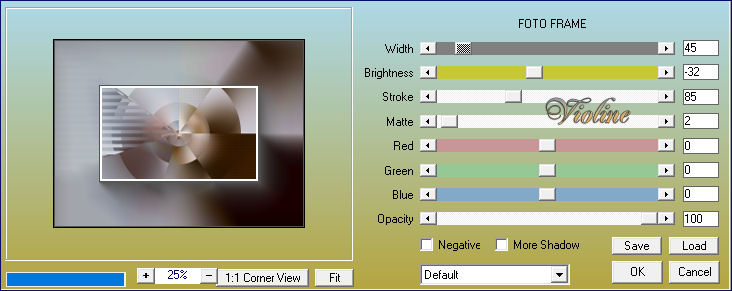
13. Refaire le filtre avec width à 2
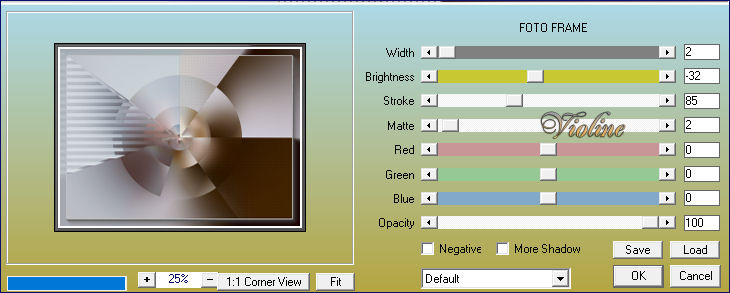
14. Image, redimensionner à 80%
15. Se placer sur le calque du fond "Arrière-plan"
16. Sélections, Charger/Enregistrer une sélection, charger à partir du disque..., Violine Sélection #4
17. Effets, effets de textures, textile - Couleur du tissage : #321300
18. Sélections, Charger/Enregistrer une sélection, charger à partir du disque..., Violine Sélection #5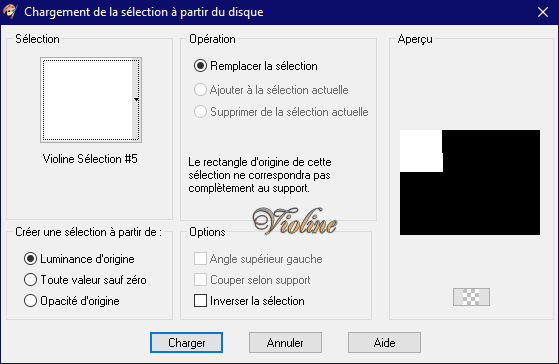
19. Effets, modules externes, Penta.com, Dot and Cross, par défaut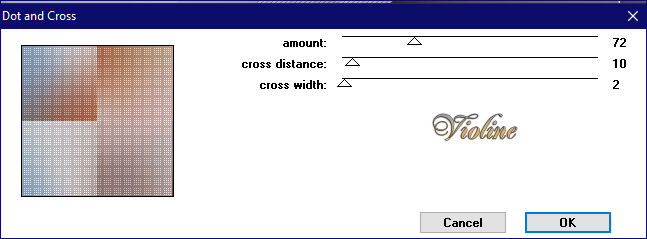
20. Sélections, Charger/Enregistrer une sélection, charger à partir du disque..., Violine Sélection #6
21. Effets, modules externes, Unlimited, Paper Textures, Striped Paper, Fine, par défaut
22. Sélections. Désélectionner tout. Sur le calque de dessus "Copie de Arrière-plan"
23. Effets, effets 3D, Ombre portée noire : 0 / 0 / 80 / 80 / #000000
24. Calques, dupliquer
25. Se placer sur le calque de dessous "Copie de Arrière-plan"
26. Effets, MuRa's meiter, Pole transform
27. Effets, effets d'image, Mosaïque sans jointures
28. Mode de calque sur : Recouvrement
29. Se replacer sur le calque dessus : Copie (2) sur Arrière-plan
30. Calques, dupliquer et se mettre sur celui de dessous "Copie (2) sur Arrière-plan"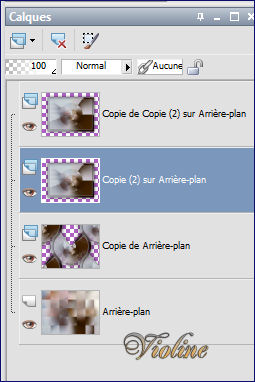
31. Effets, modules externes, MuRa's Meister, Perspective tiling
32. Effets, effets 3D, Ombre portée noire : 0 / 0 / 80 / 80 / #000000
33. Calques, fusionner, Tous(aplatir)
34. Coller comme nouveau calque le tube femme
35. Image, redimensionner de 60%
36. Effets, effets d'image, décalage : 250 / - 16 / Transparent
37. Calques, dupliquer. Sur celui du dessous. Réglage, flou, flou gaussien : 30
38. Se replacer sur le calque de dessus "Copie de Raster 1"
39. Coller comme nouveau calque le vase
40. Effets, effets d'image, décalage : - 228 / - 93 / Transparent
41. Effets, effets 3D, Ombre portée noire : 0 / 0 / 80 / 80 / #000000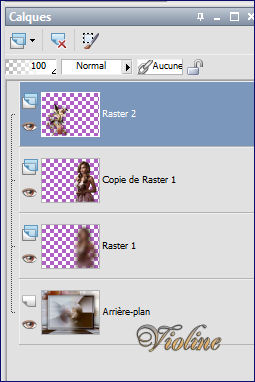
42. Calques, fusionner, Tous(aplatir)
43. Coller comme nouveau calque, la déco des carrés(pour adapter à votre travail si version différente, mettre en luminance héritée)
44. Effets, effets d'image, décalage : 0 / 70 / Transparent
45. Effets, effets 3D, Ombre portée noire : 0 / 0 / 80 / 20 / #000000
46. Calques, fusionner, Tous(aplatir)
47. Image, ajouter des bordures, 1 pixel noire, #000000
48. Sélections, sélectionner tout. Image, ajouter des bordures, 30 pixels blanche, #ffffff
49. Effets, effets 3D, Ombre portée noire : 0 / 0 / 80 / 30 / #000000
50. Sélections, Désélectionner tout
51. Image, ajouter des bordures, 15 pixels, #c9bfbb(pour version personnelle, choisir une couleur très claire de votre fond)
52. Image, ajouter des bordures, 2 pixels noires, #000000
53. Coller comme nouveau calque, la déco traits54. Effets, effets 3D, Ombre portée noire : 0 / 0 / 80 / 10 / #000000
55. Signer, puis fusionner tout
56. Image, redimensionner à 950 pixels de largeur
Autre version


Vos participations / Variantes
Merci Crealine

Merci Colybrix

Merci Monique47

Merci Garances

Merci Carmen

Merci Noella

Merci Jaja

Merci Pinochiette

Merci Saturnella

Merci Mamy-Annick50

Merci Mymi

Merci France29

Merci Moi-même (Irène)

Merci Jewel

Merci Anne59

Merci Huguette

Merci Alyciane

Merci Camille

Merci Chipette

Merci Vera Mendes

Merci Tine

Merci Sunny

Merci Estrella55

Merci Evalynda

Merci Kika

Merci Christelle21

Merci Claudine

Merci Lyane

Merci Anne59

Merci Mimi4528

Merci Kalanne

Merci Elise100

Merci Mane

Merci Perrine

Merci Rosalie

Merci Cupcake

Merci Beautedunange

 votre commentaire
votre commentaire
-
Par ViolineGraphisme le 29 Décembre 2019 à 22:25
En hiver

Tutoriel fait avec Paint shop pro 10 mais réalisable avec les autres versions de ce logiciel
Ce tutoriel est de ma création personnelle. Toute ressemblance avec un autre existant ne serait que pure coïncidence.
C'est un travail long et je vous demanderai de respecter mon travail.



Tutoriel traduit en Espagnol par Evalynda
 en Néerlandais pas Angela
en Néerlandais pas Angela 

Si vous êtes membre de mon forum, vous pouvez poster votre réalisation sur ce lien
http://www.chezviolinegraph.com/t34966-en-hiver
Sinon, vous pouvez me l'envoyer par mail en cliquant sur la boîte au lettres ci-dessous
Filtres utilisés
- Nik Sofware, Color efex Pro 3.0 Complete
 Matériel à télécharger
Matériel à télécharger- Tube paysage de Colybrix - Renard de PamelaD
- Tube hermine de Cibi Bijoux- Autres éléments provenant du net

1. Fichier, nouveau document blanc : 900*600 pixels
2. Gommer la signature sur le tube paysage de Colybrix "vwx7g" et coller comme nouveau calque
3. Effets, effets d'image, mosaïque sans jointures, par défaut
4. Calques, fusionner Tous(aplatir)
5. Réglage, douceur, flou artistique
6. A nouveau, coller comme nouveau calque le paysage
7. Effets, effets d'image, mosaïque sans jointures, paramètres Côte à côte
8. Outil Sélectionner - Position horizontale : 0,00 - Position verticale : -21,00
8bis. Cliquez sur un autre outil pour enlever la sélection
9. Coller comme nouveau calque l'image "NoelImage2"
10. Outil Sélectionner - Position horizontale : -100,00 - Position verticale : 522,00
10bis. Cliquez sur un autre outil pour enlever la sélection
11. Calques, dupliquer. Image, miroir
12. Calques, fusionner le calque de dessous
13. Réglage, flou, flou gaussien à 2
14. Coller comme nouveau calque l'arbuste "0_b6b59_158f7fba_L"
15. Outil Sélectionner - Position horizontale : 612,00 - Position verticale : 108,00
15bis. Cliquez sur un autre outil pour enlever la sélection
16. Coller comme nouveau calque l'image "0_14ceac_320e8f37_XL"
17. Outil Sélectionner - Position horizontale : -170,00 - Position verticale : 280,00
17bis. Cliquez sur un autre outil pour enlever la sélection
18. Coller comme nouveau calque l'image "Hermine_blanche_CibiBijoux" - Gommer la signature
19. Outil Sélectionner - Position horizontale : 288,00 - Position verticale : 297,00
19bis. Cliquez sur un autre outil pour enlever la sélection
20. Coller comme nouveau calque l'image "0_148ddf_e03b02dc_L"
21. Outil Sélectionner - Position horizontale : -100,00 - Position verticale : -9,00
21bis. Cliquez sur un autre outil pour enlever la sélection
22. Réglage, netteté, netteté
23. Sur l'image de Pamella "arcticfox", gommer la signature, puis coller comme nouveau calque
24. Image, redimensionner de 50%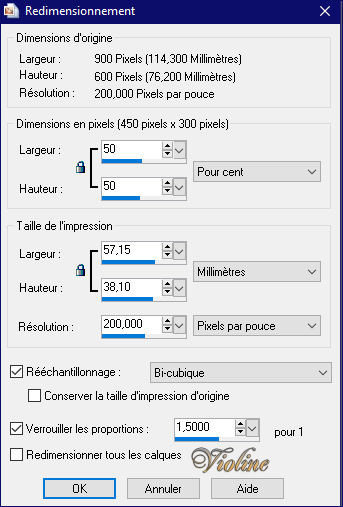
25. Outil Sélectionner - Position horizontale : 58,00 - Position verticale : 370,00
25bis. Cliquez sur un autre outil pour enlever la sélection
26. Se placer sur le calque Raster 1 celui du paysage
27. Calques, fusionner le calque de dessous
28. Réglage, luminosité et contraste, luminosité et contraste ( -15 / 7 )
29. Outil de sélection, sélection personnalisée

30. Calques, nouveau calque raster, remplir de la couleur noire #000000
31. Sélections, modifier, contracter de 2
32. Edition, effacer
33. Remplir de la couleur blanche #ffffff - mais baisser l'opacité du pot de peinture à 30 - Penser à remettre à 100 une fois appliquée
34. Effets, effets de texture, textile - Couleur du tissage : #323850
35. Sélections, désélectionner tout
36. Image, redimensionner à 104%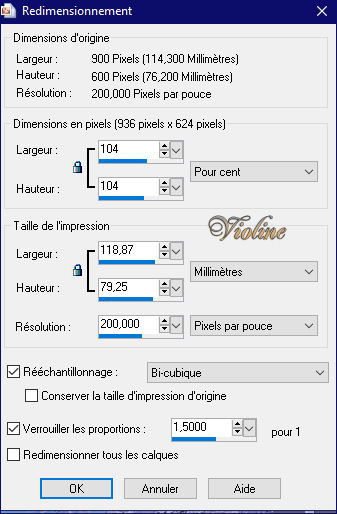
37. Calques, agencer, déplacer vers le haut 2 fois pour que le calque se retrouve au-dessus du petit arbuste
38. Se placer tout en haut de la palette de calques
39. Coller comme nouveau calque le texte
40. Outil Sélectionner - Position horizontale : 400,00 - Position verticale : 53,00
40bis. Cliquez sur un autre outil pour enlever la sélection
41. Effets, effet de bord, accentuer davantage
42. Effets, effets 3D, Ombre portée : 1 / 1 / 100 / 1 / #ffffff
43. Calques, dupliquer le calque
44. Effets, effets 3D, Ombre portée : 1 / 1 / 100 / 1 / #206cb0 - bleue claire
45. Réglage, Netteté, netteté
46. Calques, fusionner Tous(aplatir)
47. Image, ajouter des bordures, 1 pixel, #000000
48. Image, ajouter des bordures, 10 pixels, #ffffff
49. Image, ajouter des bordures, 1 pixel, #000000
50. Image, ajouter des bordures, 20 pixels, #ffffff
51. Image, ajouter des bordures, 1 pixel, #000000
52. Effets, modules externes, Nik Sofware, Color efex Pro 3.0 Complete - Darken/Lighten Center
53. Signer votre travail, et fusionner tous vos calques
54. Réglage, luminosité et contraste, luminosité et contraste ( -15 / 7 )
55. Image, redimensionner à 900 pixels de largeur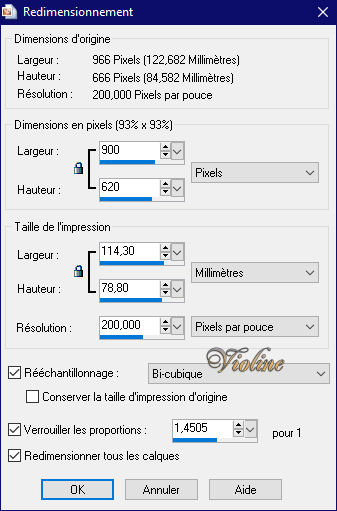
56. Fichier, enregistrer sous...(F12) au format .JPEG
Vos participations / Variantes
Merci Evalynda

Merci Angela

Merci Garances
Merci Irène

Merci Colybrix

Merci Nicole38

Merci Sissi263

Merci Noëlla

Merci Michelle

Merci Jewel

Merci Ferna

Merci Tina


Merci Angi

Merci Lyane

Merci Camille14
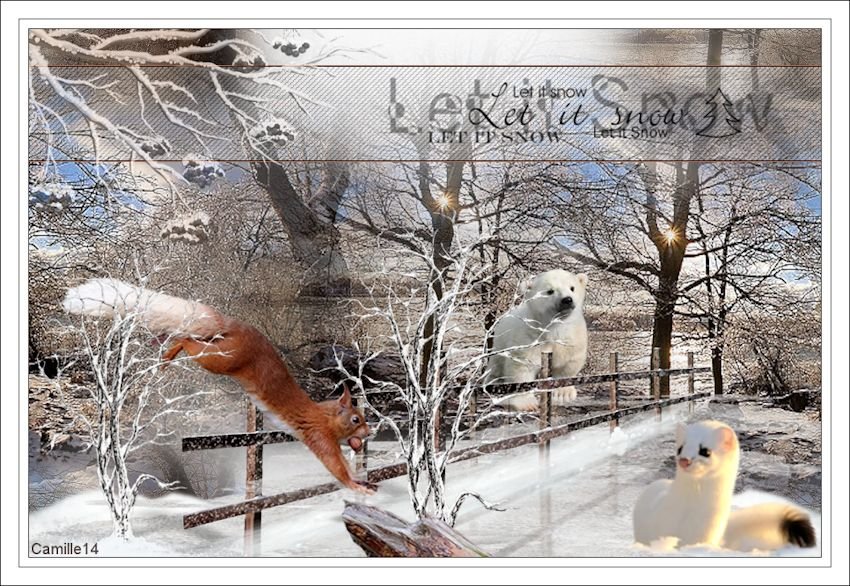
Merci Cloclo84

Merci Fany

Merci Solange

 6 commentaires
6 commentaires
-
Par ViolineGraphisme le 29 Décembre 2019 à 17:31
Corrina

Tutoriel fait avec Paint shop pro 10 mais réalisable avec les autres versions de ce logiciel
Ce tutoriel est de ma création personnelle. Toute ressemblance avec un autre existant ne serait que pure coïncidence.
C'est un travail long et je vous demanderai de respecter mon travail.



Tutoriel traduit en portugais par Vera Mendes
 en Espagnol par Evalynda
en Espagnol par Evalynda 

Si vous êtes membre de mon forum, vous pouvez poster votre réalisation sur ce lien
http://www.chezviolinegraph.com/t34965-corrina
Sinon, vous pouvez me l'envoyer par mail en cliquant sur la boîte au lettres ci-dessous
Filtres utilisés
- Graphic plus, Cross shadow
- AAA Filters, Custom- MuRa's Meister, Copies
- Unlimited, Paper Textures, Filter Paper

 Matériel à télécharger
Matériel à télécharger- 1 masque et fond de ma conception - 1 masque de Ildiko -
- Mist fleurs de Calgui - Déco fleurs trouvés sur le net -
- Tube femme de KarineDreams

1. Ouvrir l'image "fond" on travaille directement dessus
2. Faire 2 fois, Réglage Netteté, davantage de nettetté
3. Effets, effets de textures, textile. Couleur du tissage : #8b220c
1 / 2 / 26 - Ne pas cocher couleur des interstices
4. Coller comme nouveau calque le misted fleurs de Calgui
5. Effets, effets d'image, mosaïque sans jointures, par défaut
6. Réglage, Luminosité/contraste, luminosité et contraste (-10 / 7)
7. Calques, fusionner les calques visibles
8. Effets, modules externes, Graphic plus, Cross Shadow
9. Calques, nouveau calque raster. Remplir de la couleur : #362d24
10. Calques, nouveau calque de masque, à partir d'une image... 258 Masque ForumChezVIoline
11. Calques, fusionner le groupe
12. Mode de calque sur : Lumière dure
13. Faire 2 fois, effets, effets de bord, Accentuer
14. Effets, effets 3D, Ombre portée : 0 / 0 / 60 / 30 / #000000
15. Baisser l'opacité du calque à 60
16. Effets, MuRa's Meister, Copies
17. Coller à nouveau le misted fleurs. Mode de calque sur : Lumière douce
18. Calques, fusionner les calques visibles
19. Calques, nouveau calque raster. Remplir de la couleur : #ffffff
20. Calques, nouveau calque de masque, à partir d'une image... Ildiko_Desings_Created@Mask_1 (2)
21. Calques, fusionner le groupe
22. Mode de calque sur : Recouvrement
23. Effets, effets de bord : Accentuer
24. Effets, effets distorsion, vagues
25. Effets, effets 3D, Ombre portée : 0 / 0 / 60 / 30 / #000000
26. Calques, fusionner les calques visibles
27. Calques, nouveau calque raster. Remplir de la couleur : #362d24
28. Calques, nouveau calque de masque, à partir d'une image... 258 Masque ForumChezVIoline
29. Calques, fusionner le groupe
30. Baisser l'opacité à 50
31. Effets, effets 3D, Ombre portée : 0 / 0 / 60 / 30 / #000000
32. Coller comme nouveau calque le tube fleurs
33. Réglage, netteté, netteté
34. Outil Sélectionner - Position horizontale : 13,00 - Position verticale : 113,00
34bis. Cliquez sur un autre outil pour enlever la sélection
35. Effets, effets 3D, Ombre portée : 0 / 0 / 60 / 30 / #000000
36. Coller comme nouveau calque le tube femme de KarineDreams - Placer
37. Effets, effets 3D, Ombre portée : 0 / 0 / 60 / 30 / #000000
38. Calques, fusionner Tous(aplatir)
39. Image, ajouter des bordures, 1 pixel, #362d24
40. Image, ajouter des bordures, 1 pixel, #877b67
41. Image, ajouter des bordures, 1 pixel, #362d24
42. Sélections, sélectionner tout
43. Image, ajouter des bordures, 30 pixels, #362d24
44. Sélections, inverser
45. Effets, modules externes, Graphic plus, Cross shadow, par défaut
46. Effets, effets 3D, Ombre portée : 0 / 0 / 60 / 30 / #000000
47. Effets, effets de réflexion, Kaléïdoscope
48. Effets, modules externes, Graphic plus, Cross shadow, par défaut49. Sélections, inverser
50. Effets, effets 3D, Ombre portée : 0 / 0 / 60 / 30 / #000000
51. Sélections, inverser
52. Effets, modules externes, AAA Filters, Custom, Reset, Landscape, OK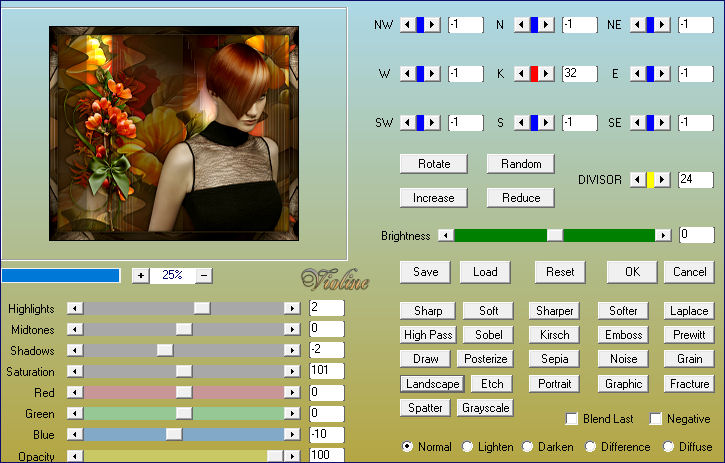
53. Sélections, désélectionner tout
54. Image, ajouter des bordures, 1 pixel, #362d24
55. Image, ajouter des bordures, 1 pixel, #877b67
56. Image, ajouter des bordures, 1 pixel, #362d24
57. Calques, dupliquer
58. Image, redimensionner
59. Faire 2 fois. Effets, effets 3D, Ombre portée : 0 / 0 / 60 / 30 / #000000
60. Se placer sur le calque de dessous
61. Réglage, flou, flou gaussien à 30
62. Effets, Modules externes, Unlimited, Paper Textures, Filter Paper, par défaut
63. Image, ajouter des bordures, 1 pixel, #362d24
64. Image, ajouter des bordures, 1 pixel, #877b67
65. Image, ajouter des bordures, 1 pixel, #362d24
66. Coller le texte, placer, puis signer, et fusionner tout
67. Image, redimensionner à 900 pixels de largeur
68. Fichier, enregistrer sous...(F12) au format .JPEGAutre version


Vos participations / Variantes
Merci Vera Mendes

Merci Evalynda

Merci Colybrix

Feline47

FelineC31

Merci Jewel

Merci Garances

Merci Jaja

Merci Kika

Merci Noëlla

Merci Mymi

Merci Lyane

Merci Lucie

Merci Natacha

Merci Camille14

Merci Huguette (Fougassies)

Merci Kalanne

Merci Alyciane

Merci Saturnella

Merci Papicha

Merci Maryse

Merci Suze

Merci Chacha18801

Martine28

Merci Fany

Merci Marie8635

 votre commentaire
votre commentaire
-
Par ViolineGraphisme le 8 Décembre 2019 à 17:23
Happy holidays

Tutoriel fait avec Paint shop pro 10 mais réalisable avec les autres versions de ce logiciel
Ce tutoriel est de ma création personnelle. Toute ressemblance avec un autre existant ne serait que pure coïncidence.
C'est un travail long et je vous demanderai de respecter mon travail.



Tutoriel traduit en Italien par Byllina
 en Allemand par Sunny
en Allemand par Sunny 
en Néerlandais pas Angela
 en portugais par Vera Mendes
en portugais par Vera Mendes 

Si vous êtes membre de mon forum, vous pouvez poster votre réalisation sur ce lien
http://www.chezviolinegraph.com/t34855-happy-holidays
Sinon, vous pouvez me l'envoyer par mail en cliquant sur la boîte au lettres ci-dessous
Filtres utilisés
- Unlimited,Paper textures- Graphic plus
- Xero, Porcelain
- AAA Filters, Custom

 Matériel à télécharger
Matériel à télécharger
1. Fichier, nouveau document transparent, 950*750 pixels - Sélections, sélectionner tout
2. Sur l'image "0_16a461_e0cee385_XL", édition, copier. Sur votre travail, édition, coller dans la sélection. Image, recadrer sur la sélection
3. Coller et laisser en place l'image "b9caf828"
4. Coller comme nouveau calque l'image "paysage754021sfs"
5. Outil Sélectionner - Position horizontale : 250,00 - Position verticale : 117,00
5bis. Cliquez sur un autre outil pour enlever la sélection
6. Placer sur la gauche le chariot "cc1da4c0.png" - Image redimensionner à 75% et placer comme sur le modèle
7. Effets, effets 3D, ombre portée, 0 / 9 / 60 / 30 / #3b3530
8. Placer sur la droite le renne "gh69u9em" - Image redimensionner à 80% et placer comme sur le modèle
8bis. Mêmes ombres portées qu'à l'étape 7
9. Coller comme nouveau calque l'image "0essa"
10. Outil Sélectionner - Position horizontale : 487,00 - Position verticale : 0,00
10bis. Cliquez sur un autre outil pour enlever la sélection
11. Calques, dupliquer. Image, miroir
12. Calques, fusionner le calque de dessous
13. Effets, effets 3D, ombre portée, 0 / 0 / 60 / 30 / #000000
14. Coller comme nouveau calque le sac "0_10041e_5e6cb96e_L"
15. Image, miroir
16. Calques, agencer, déplacer vers le bas, 2 fois
17. Placer en bas à droite
18. Effets, effets 3D, ombre portée, 0 / 9 / 60 / 30 / #3b3530
19. Se placer sur le calque du haut
20. Copier et coller le texte "0_b9cb7_72442d0c_L" - Placer comme sur le modèle
21. Effets, effets 3D, ombre portée, 1 / 1 / 100 / 1 / #d3def3
22. Refaire une ombre avec ces configurations : 0 / 0 / 35 / 10 / #000000
23. Calques, fusionner Tous(aplatir)
24. Image, ajouter des bordures, 1 pixel, #000000
25. Sélections, sélectionner tout
26. Image, ajouter des bordures, 5 pixels, #ffffff
27. Sélections, inverser
28. Faire deux fois. Effets, effets 3D, ombre portée, 0 / 0 / 60 / 30 / #000000
29. Sélections, désélectionner tout
30. Image, ajouter des bordures, 1 pixel, #000000
31. Sélections, sélectionner tout
32. Image, ajouter des bordures, 30 pixels, #ffffff
33. Sélections, inverser
34. Effets, modules externes, Unlimited, Paper textures, Mineral Paper, Limestone, par défaut (128 - 41)
35. Faire 2 fois, Effets, modules externes, Unlimited, Graphic plus, Quick Tile I
36. Sélections, inverser
37. Effets, effets 3D, ombre portée, 0 / 0 / 60 / 30 / #000000
38. Sélections, désélectionner tout
39. Image, ajouter des bordures, 2 pixels, #000000
40. Image, redimensionner à 900 pixels de largeur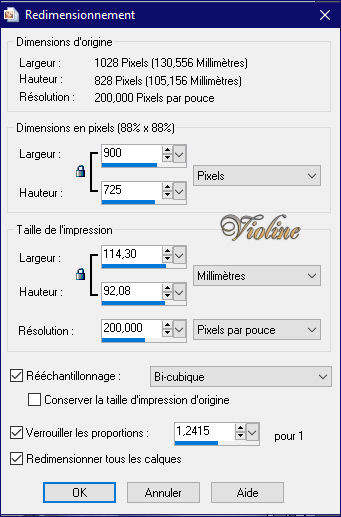
41. Effets, modules externes, Xero, Porcelain
42. Réglage, Luminosité et Contraste, Luminosité et Contraste : - 10 / 0
43. Réglage, netteté, netteté
44. Effets, modules externes, AAA Filters, Custom, Reset, Landscape, OK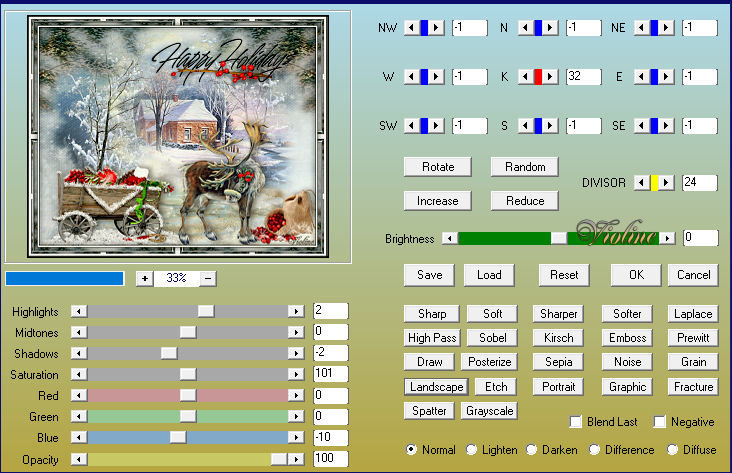
45. Signer, puis fichier, enregistrer sous...(F12) au format .JPEG
Vos participations / Variantes
Merci Byllina

Merci Sunny

Merci Angela


Merci Vera Mendes

Merci Garances

Merci Telagh74

Merci Monique47

Merci Kathy

Merci Jewel

Merci Jaja

Merci @Lucie

Merci Lyane

Merci Irène

Merci Lysiane

Merci Geneviève

Merci Béa

Merci Tine

Merci C.Laurette

Merci Mymi

Merci Alyciane

Merci Kika

Merci Franie Margot

Merci Colybrix

Merci Carmen
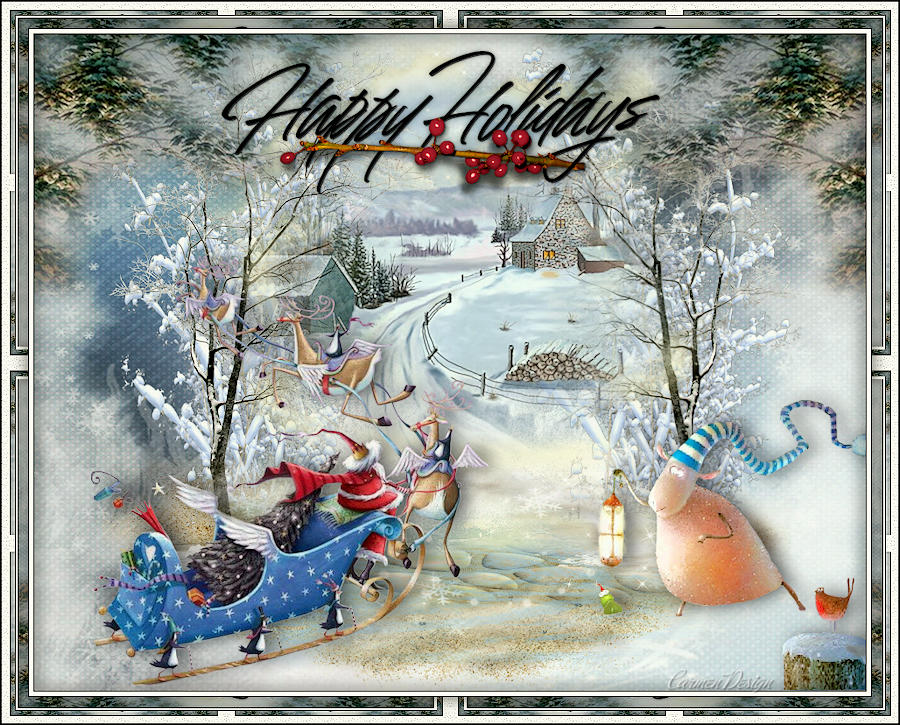
Merci Fany

 3 commentaires
3 commentaires
-
Par ViolineGraphisme le 27 Octobre 2019 à 16:31
Kitty

Tutoriel fait avec Paint shop pro 10 mais réalisable avec les autres versions de ce logiciel
Ce tutoriel est de ma création personnelle. Toute ressemblance avec un autre existant ne serait que pure coïncidence.
C'est un travail long et je vous demanderai de respecter mon travail.



Tutoriel traduit en Italien par Byllina
 en Néerlandais pas Angela
en Néerlandais pas Angela 

Si vous êtes membre de mon forum, vous pouvez poster votre réalisation sur ce lien
http://www.chezviolinegraph.com/t34618-kitty
Sinon, vous pouvez me l'envoyer par mail en cliquant sur la boîte au lettres ci-dessous
Filtres utilisés
- Unlimited, Paper Textures, Hemp Paper 1
- Unlimited, Layout Tools, Zebra Stripe Frame
- Unlimited, Layout Tools, Contrast Checkers
- Unlimited, Buttons & Frames, 3D Glass Frame 3
- AAA Frames, Foto frame
 Matériel à télécharger
Matériel à téléchargerPenser à mettre à jour votre dézippeur, en 64 bits.
- Fond et déco de ma conception- Tube femme de Karine Dreams - Paysage de Dany

1. Fichier, nouveau document 900*700 pixels, transparent
2. Sélections, sélectionner tout
3. Copier l'image "fond" et sur votre travail, édition, coller dans la sélection
4. Image, recadrer sur la sélection
5. Effets, modules externes, Unlimited, Paper Textures, Hemp Paper 1 (45 - 103)
6. Réglage, Netteté, Davantage de netteté
7. Calques, dupliquer le calque
8. Effets, modules externes, Unlimited, Layout Tools, Zebra Stripe Frame, par défaut
9. Mode de calque sur : Lumière douce
10. Opacité à : 75
11. Faire deux fois, Réglage, Netteté, Davantage de netteté
12. Calques, nouveau calque raster, remplir de la couleur blanche #ffffff
13. Calques, nouveau calque de masque, à partir d'une image... 0_ca7a1_cfe8128_L
Cocher, inverser les données du masque
14. Calques, fusionner le groupe
15. Faire deux fois, Effets, effets 3D, Ombre portée : 0 / 0 / 70 / 15 / noire #000000
16. Se placer sur le calque de dessous (Copie de Raster 1)
17. Sur l'image du paysage de Dany (190322071916395263), gommer la signature et coller sur votre travail
18. Image, redimensionner à 110%
19. Se placer tout en haut de la palette de calques (Groupe - Raster 2)
20. Sur le tube femme de Karine Dreams, gommer la signature et coller comme nouveau calque
21. Image, redimensionner de 86%, puis placer sur la gauche
22. Outil Sélectionner - Position horizontale : 70,00 - Position verticale : 20,00
22bis. Cliquez sur un autre outil pour enlever la sélection
23. Effets, effets 3D, Ombre portée : 0 / 0 / 60 / 30 / noire #000000
24. Coller comme nouveau calque le tube de l'oiseau (0_10ec97_1af7357b_L)
24bis. Image, redimensionner deux fois, de 60%, puis placer en haut à droite
25. Effets, effets 3D, Ombre portée : 0 / 0 / 60 / 30 / noire #000000
26. Coller comme nouveau calque le wordart (0_88f02_e1916192_L) et placer
27. Outil Sélectionner - Position horizontale : 340,00 - Position verticale : 520,00
27bis. Cliquez sur un autre outil pour enlever la sélection
28. Effets, effets 3D, Ombre portée : 1 / 1 / 100 / 2 / #c0c0c0
28bis. Ce que vous avez au niveau des calques
29. Se placer sur le calque du bas (Raster 1) Copier, et coller comme une nouvelle image. On s'en servira pour le cadre
30. Tout est ok ? alors calques, fusionner Tous(aplatir)
31. Image, ajouter des bordures, 1 pixel, noire #000000
32. Image, ajouter des bordures, 3 pixels, #c0c0c0
33. Image, ajouter des bordures, 1 pixel, noire #000000
34. Sélections, sélectionner tout
35. Image, ajouter des bordures, 30 pixels, #c0c0c0
36. Sélections, inverser
37. Edition, coller dans la sélection l'image mise de côté à l'étape 29
38. Sélections, transformer la sélection en calque
39. Effets, modules externes, Unlimited, Layout Tools, Contrast Checkers, par défaut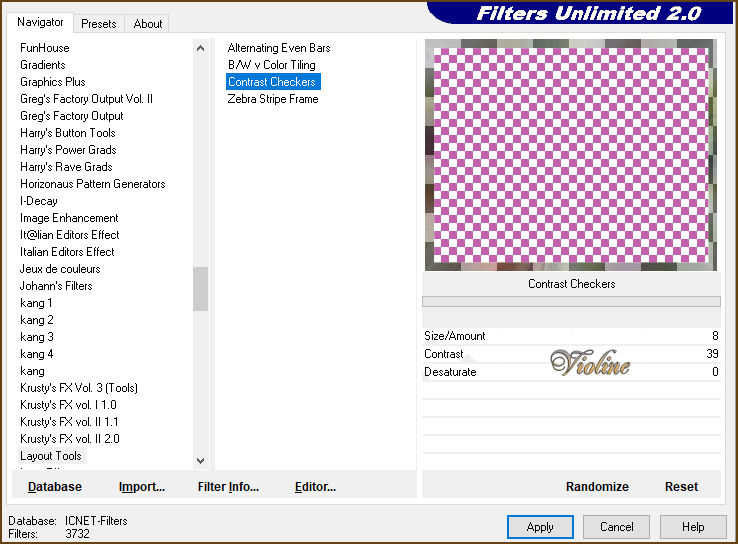
40. Mode de calque sur : Lumière douce
41. Calques, fusionner les calques visibles
42. Sélections, inverser
43. Effets, effets 3D, Ombre portée : 0 / 0 / 60 / 30 / noire #00000043bis. Sélections, désélectionner tout
44. Image, ajouter des bordures, 1 pixel, noire #000000
45. Image, ajouter des bordures, 3 pixels, #c0c0c0
46. Image, ajouter des bordures, 1 pixel, noire #000000
47. Effets, modules externes, Unlimited, Buttons & Frames, 3D Glass Frame 3
48. Sélections, sélectionner tout
49. Sélections, modifier, contracter de : 12
50. Effets, modules externes, AAA Frames, Foto frame
51. Sélections, désélectionner tout
52. Coller comme nouveau calque, la déco
53. Signer, puis fusionner tous vos calques
54. Image, redimensionner à 900 pixels de largeur
55. Image, ajouter des bordures, 1 pixel, noire #000000
56. Réglage, Luminosité et Contraste, Niveaux - Dans les paramètres, sélectionner "Contraste"
57. Fichier, enregistrer sous... (F12) format .JPEG

Vos participations / Variantes


Merci Saturnella

Merci Lady Bird

Merci Danoucha

Merci Telagh74

Merci Moi-Même (Irène)

Merci Monique47

Merci Cemoa

Merci Jaja

Merci Noella

Merci Carmen

Merci Mamy Annick50

Merci Tine

Merci Sass

Merci Lucie

Merci Garances

Merci Ferna

Merci Martine (Lecture33)

Merci Mymi

Merci Madeleine

Merci Alyciane

Merci Christine

Merci Evelyne

Merci Kika

FelineC31

Merci Elise

Merci Gigi60

Merci Jaja

Merci Camille14

Merci Kalanne

Merci Elise100

Merci Mane

Merci Francine

Merci Francine

Merci Perrine

Merci Molle Rosalie

 3 commentaires
3 commentaires
-
Par ViolineGraphisme le 15 Septembre 2019 à 18:00
Sharon

Tutoriel fait avec Paint shop pro 10 mais réalisable avec les autres versions de ce logiciel
Ce tutoriel est de ma création personnelle. Toute ressemblance avec un autre existant ne serait que pure coïncidence.
C'est un travail long et je vous demanderai de respecter mon travail.



Tutoriel traduit en Italien par Byllina
 en Néerlandais pas Angela
en Néerlandais pas Angela 

Si vous êtes membre de mon forum, vous pouvez poster votre réalisation sur ce lien
http://www.chezviolinegraph.com/t34420-sharon
Sinon, vous pouvez me l'envoyer par mail en cliquant sur la boîte au lettres ci-dessous
Filtres utilisés
- Unlimited, VM Experimental, Guess What?
- Unlimited, VM Toolbox, Blast
- Unlimited, Déformation, Circulator
- Unlimited, Graphic plus, Quick Tile II
- AAA Frames, Foto frame
 Matériel à télécharger
Matériel à téléchargerPenser à mettre à jour votre dézippeur, en 64 bits.
- Masques de Narah et de ma conception- Tube femme de Maryse

1. Fichier, nouveau document : 900*750 pixels. Remplir avec le pot de peinture de la couleur : #301f19
2. Sélections, sélectionner tout. Sur le tube de la femme, gommer la signature. Edition, copier
3. Sur votre travail, édition, coller dans la sélection. Sélections, désélectionner tout
4. Effets, effets d'image, mosaïque sans jointures
5. Réglage, flou, flou radial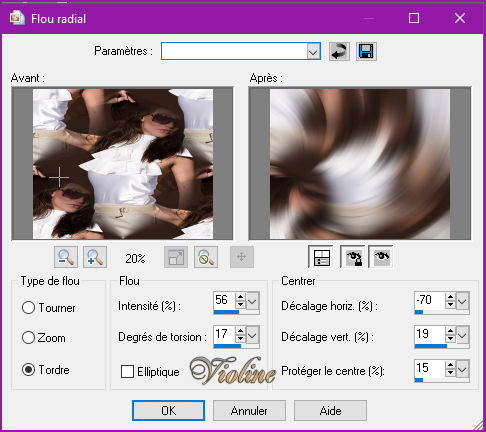
6. Effets, effets de textures, textile. Couleur du tissage : #301f19
7. Effets, effets d'image, mosaïque sans jointures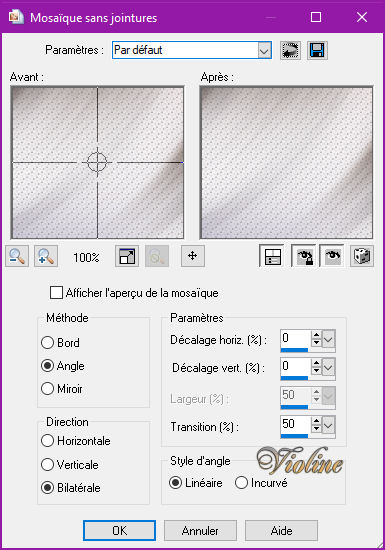
8. Calques, nouveau calque raster, remplir de la couleur : #301f19
9. Calques, nouveau calque de masque, à partir d'une image... 161 Masque ForumChezVIoline
10 Calques, fusionner le groupe
11. Mode de calque sur : Lumière dure - Opacité à : 60
12. Effets, effets 3D, ombre portée : 1 / 5 / 70 / 25 / #301f19
13. Calques, nouveau calque raster, remplir de la couleur : #301f19
14. Calques, nouveau calque de masque, à partir d'une image... 95 Masque ForumChezVIoline
15. Calques, dupliquer
16. Calques, fusionner le groupe
17. Mode de calque sur : Recouvrement - Opacité à : 60
18. Effets, effets 3D, ombre portée : 1 / 5 / 70 / 25 / #301f19
19. Calques, nouveau calque raster, remplir de la couleur : #301f19
20. Calques, nouveau calque de masque, à partir d'une image... Narah_mask_0524
21. Calques, dupliquer 2 fois
22. Calques, fusionner le groupe
23. Mode de calque sur : Recouvrement
24. Effets, effets d'image, mosaïque sans jointures
25. Effets, effets 3D, ombre portée : 1 / 5 / 70 / 25 / #301f19
26. Calques, fusionner les calques visibles
27. Calques, dupliquer
28. Effets, modules externes, Unlimited, VM Experimental, Guess What?..., par défaut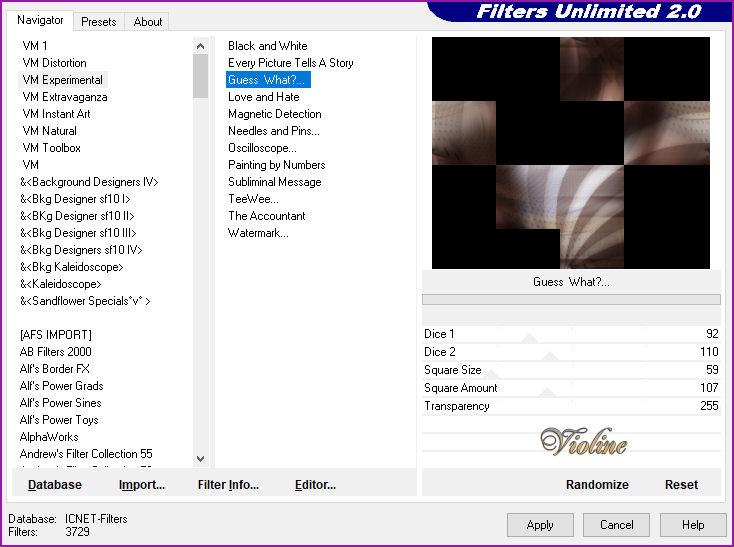

29. Outil baguette magique, cliquez toute la partie noire
30. Edition, couper
31. Sélections, désélectionner tout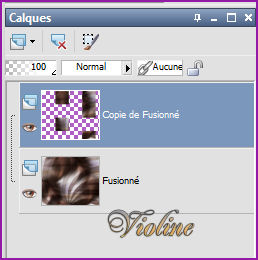
32. Effets, modules externes, Unlimited, VM Toolbox, Blast..., par défaut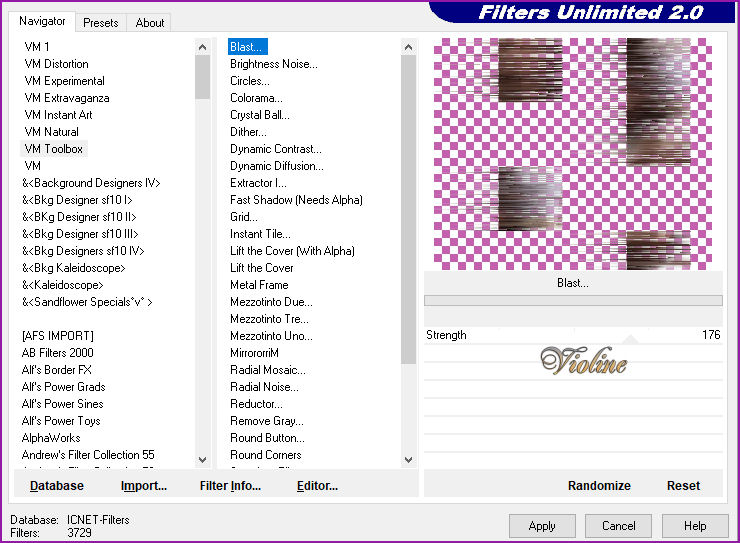
33. Calques, dupliquer. Calques, fusionner le calque de dessous
34. Effets, effets 3D, ombre portée : 10 / 10 / 80 / 30 / #301f19
35. Mode de calque sur : Lumière dure - Opacité : 70
36. Calques, fusionner les calques visibles
37. Copier, et coller comme nouveau calque le texte "0_89b64_100ffb15_L.png"
38. Image, image en négatif
39. Effets, effet d'image, décalage : - 300 / - 115 / Transparent
40. Opacité du calque : 40
41. Copier, coller comme nouveau calque l'image "2blPtUZabAA4TsEIKLG0OFz6GPw"
42. Effets, effet d'image, décalage : 280 / - 110 / Transparent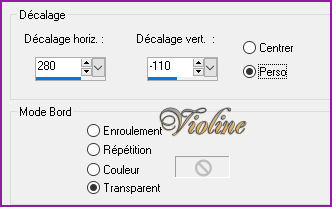
43. Effets, effets 3D, ombre portée : 10 / 10 / 80 / 30 / #301f19
44. Copier et coller comme nouveau calque le tube femme de Maryse
45. Image, redimensionner de 85%
46. Effets, effet d'image, décalage : - 40 / - 10 / Transparent
47. Effets, effets 3D, ombre portée : 10 / 10 / 80 / 30 / #301f19
48. Se placer sur le calque du fond "Fusionné"
50. Calques, dupliquer
51. Effets, modules externes, Unlimited, Déformation, Circulator, par défaut
52. Effets, effets 3D, ombre portée : 10 / 10 / 80 / 30 / #301f19
53. Calques, fusionner le calque de dessous
54. Edition, copier, édition, coller comme une nouvelle image. On va s'en servir pour le cadre
55. Sur votre travail, Calques, fusionner Tous(aplatir)
56. Image, ajouter des bordures, 1 pixel, noir #000000
57. Sélections, sélectionner tout, Image, ajouter des bordures, 40 pixels, noir #000000
58. Sélections, inversé
59. Effets, effets 3D, ombre portée : 10 / 10 / 80 / 30 / #301f19
60. Refaire en négatif, Effets, effets 3D, ombre portée : -10 / -10 / 80 / 30 / #301f19
61. Sur l'image mise de côté, édition, copier
62. Sur votre travail, édition, coller dans la sélection
63. Sélections, inversé
64. Effets, effets 3D, ombre portée : 10 / 10 / 80 / 30 / #301f19
65. Sélections, inversé
66. Effets, modules externes, Unlimited, Graphic plus, Quick Tile II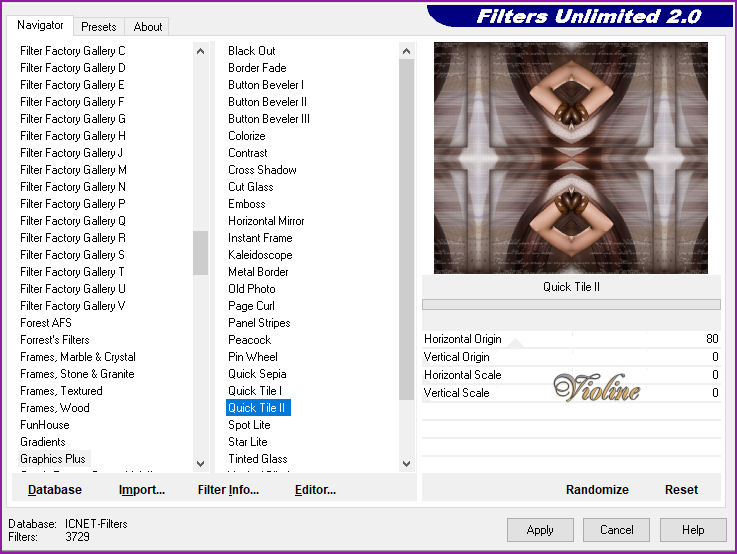
67. Effets, modules externes, AAA Frames, Foto frame
68. Refaire le filtre en change Widh à 10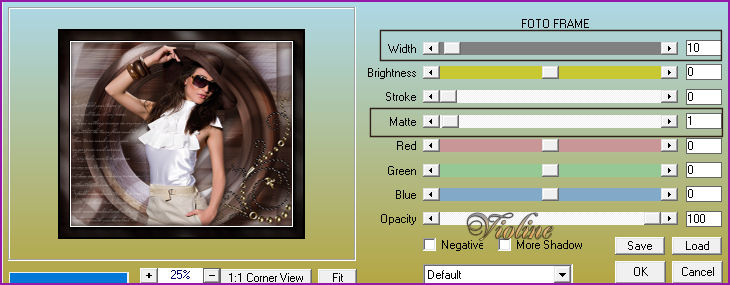
69. Effets, modules externes, Unlimited, Paper Textures, Canvas, Coarse, par défaut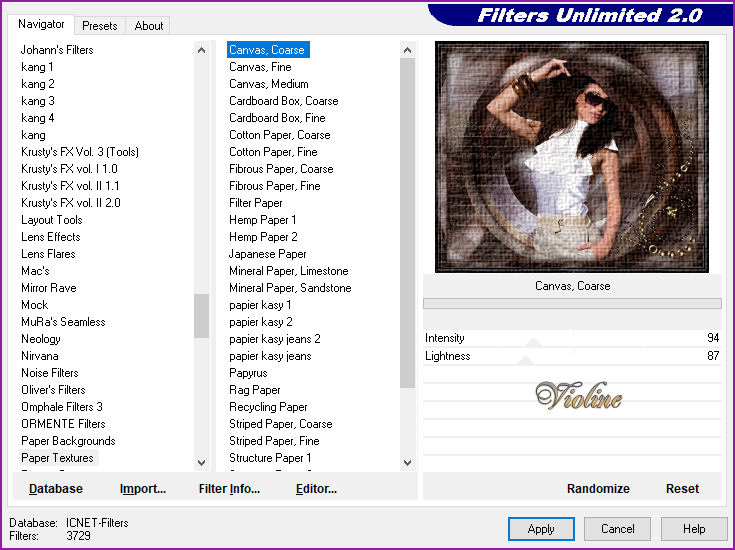
70. Sélections, désélectionner tout
71. Image, ajouter des bordures, 1 pixel, blanche #ffffff
72. Image, ajouter des bordures, 1 pixel, noir #000000
73. Coller comme nouveau calque, la déco fleurs
74. Effets, effet d'image, décalage : 0 / 320 / Transparent
75. Effets, effets 3D, ombre portée : 10 / 10 / 80 / 30 / #301f19
76. Signer, puis fusionner tous vos calques
77. Effets, modules externes, Unlimited, Graphic plus, Cross shadow
78. Image, redimensionner à 900 pixels de largeur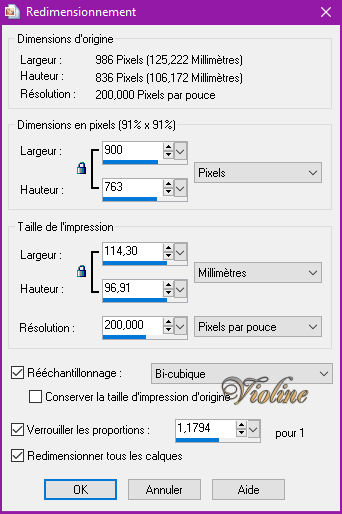
79. Réglage, Netteté, netteté
80. Fichier, enregistrer sous...(F12) Format.JPEGAutre version


Vos participations / Variantes
Merci Byllina

Merci Garances

Merci Noëlla

Merci C.Laurette

Merci Saturnella

Merci Alyciane

Merci Lecture33 (Martine)

Merci Kicest1712

Merci FelineC31

Merci Carmen

Merci Colybrix

Merci Madeleine

Merci LadyBird

Merci Ferna

Merci Camille14
Merci Mymi

Merci Evelyne

Merci Trudy20570

Merci Telagh74

Merci Jaja

Merci Huguette (Fougassies)
Merci Moi-Même

Merci Béa

Merci BrigitteAlice

Merci Geneviève

Merci Jewel

Merci Papicha

Merci Elise

Merci Gigi60

Merci Marjolaine

Merci Mamievette

Merci Monique47

Merci Angela


Merci Cigale4

Merci Estrella55

Merci Evalynda

Merci Elise100

 9 commentaires
9 commentaires
-
Par ViolineGraphisme le 16 Juin 2019 à 20:10
Mathilde

Tutoriel traduit en Espagnol par Evalynda
 En portugais par Vera Mendes
En portugais par Vera Mendes 
Tutoriel fait avec Paint shop pro 10 mais réalisable avec les autres versions de ce logiciel
Ce tutoriel est de ma création personnelle. Toute ressemblance avec un autre existant ne serait que pure coïncidence.
C'est un travail long et je vous demanderai de respecter mon travail.




Si vous êtes membre de mon forum, vous pouvez poster votre réalisation sur ce lien
http://www.chezviolinegraph.com/t34186-mathilde
Sinon, vous pouvez me l'envoyer par mail en cliquant sur la boîte au lettres ci-dessous
Filtres utilisés
- Medhi, Sorting tiles
- Unlimited, &<Background Designers IV>, sf10 Slice N Dice
- Unlimited, Layout Tools, Zebra Stripe Frame, par défaut
- AAA Frames, Foto frame
- Unlimited, Tramages, Tow The Line, Pool shadow
 Matériel à télécharger
Matériel à téléchargerPenser à mettre à jour votre dézippeur, en 64 bits.
- Masques de Narah et de ma conception- Fleurs de Lorie Rhae - Tube fillette de Lisa T.

1. Fichier, nouveau document transparent : 900*700 pixels - Sélections, sélectionner tout
2. Copier l'image "83cec00f" - Sur votre travail, édition, coller dans la sélection. Sélections, désélectionner tout* Pour une variante, choisissez une image assez colorée, pleine de contrastes, pas trop de blanc, ni de couleurs trop claires *
3. Effets, modules externes, Medhi, Sorting tiles
4. Effets, modules externes, Unlimited, &<Background Designers IV>, sf10 Slice N Dice
5. Calques, nouveau calque raster. Remplir de la couleur blanche, #ffffff
6. Calques, nouveau calque de masque, à partir d'une image... Narah_Mask_1335
7. Calques, fusionner groupe
8. Effets, effets 3D, Ombre portée : 0 / 0 / 100 / 15 / noire #0000009. Refaire l'ombre portée, mêmes configurations
10. Mode de calque sur Luminance héritée. Baisser l'opacité à 80
11. Effets, effets d'image, mosaïque sans jointures, par défaut
12. Calques, nouveau calque raster. Remplir de la couleur blanche, #ffffff
13. Calques, nouveau calque de masque, à partir d'une image... 41 Masque ForumChezVIoline.jpg
14. Calques, fusionner groupe
15. Effets, effets 3D, Ombre portée : 0 / 0 / 100 / 30 / noire #000000
16. Mode de calque sur : Luminance. Baisser l'opacité à 50
17. Sur le calque du fond (Raster 1). Calques, dupliquer le calque
18. Effets, modules externes, Unlimited, Layout Tools, Zebra Stripe Frame, par défaut
19. Mode de calque sur : Lumière douce
20. Calques, nouveau calque de masque, à partir d'une image... 20 20 - Cocher, Inverser les données du masque
21. Calques, dupliquer - Calques, fusionner le groupe
22. Faire deux fois, Effets, effets 3D, Ombre portée : 0 / 0 / 100 / 30 / noire #000000
23. Calques, fusionner les calques visibles
24. Effets, modules externes, AAA Frames, Foto frame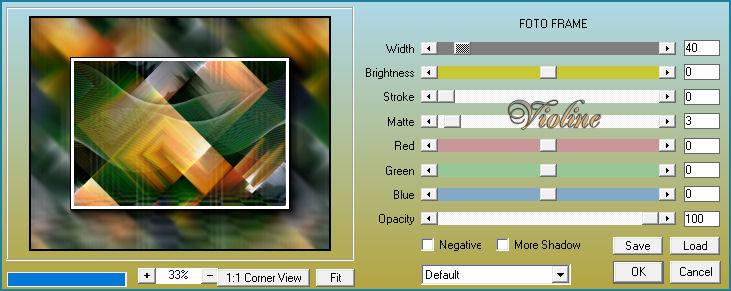
25. Effets, effets d'image, mosaïque sans jointures, par défaut
26. Ouvrir le tube de la fillette, gommer la signature. Coller comme nouveau calque
27. Image, redimensionner de 80%
28. Outil Sélectionner - Position horizontale : 50,00 - Position verticale : 35,00
28bis. Cliquez sur un autre outil pour enlever la sélection
29. Effets, effets 3D, Ombre portée : 0 / 8 / 65 / 40 / noire #000000
30. Sur le tube fleurs, gommer la signature. Coller comme nouveau calque sur votre travail
31. Outil Sélectionner - Position horizontale : 529,00 - Position verticale : 108,00
31bis. Cliquez sur un autre outil pour enlever la sélection
32. Effets, effets 3D, Ombre portée : 0 / 8 / 65 / 40 / noire #000000
33. Sur le calque du fond "Fusionné"
34. Calques, dupliquer
35. Effets, modules externes, AAA Frames, Foto frame - Widh : 30 - Matte : 1
36. Effets, modules externes, AAA Frames, Foto frame - Widh : 15 - Matte : 1
37. Effets, modules externes, AAA Frames, Foto frame - Widh : 0 - Matte : 1
38. Image, redimensionner de 90%
39. Effets, effets 3D, Ombre portée : 0 / 8 / 65 / 40 / noire #000000
40. Sur le calque de dessous (Fusionné) - Réglage, flou, flou gaussien : 30
41. Effets, modules externes, Unlimited, Tramages, Tow The Line
42. Effets, modules externes, AAA Frames, Foto frame - Widh : 10 - Matte : 1
43. Calques, fusionner Tous(aplatir)
44. Effets, modules externes, AAA Frames, Foto frame - Widh : 2 - Matte : 1
45. Sélections, sélectionner tout
46. Image, ajouter des bordures, 10 pixels, couleur : #213d1a
47. Sélections, inverser
48. Effets, modules externes, Unlimited, Tramages, Pool shadow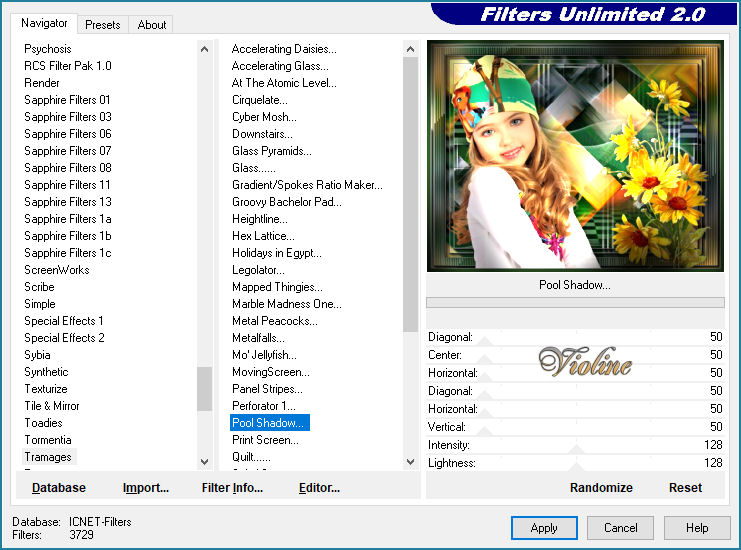
49. Sélections, sélectionner tout
50. Image, ajouter des bordures, 10 pixels, couleur : #c98f3c
51. Sélections, inverser.52. Effets, modules externes, Unlimited, Tramages, Pool shadow
53. Sélections, désélectionner tout.
54. Effets, modules externes, AAA Frames, Foto frame - Widh : 13 - Matte : 0
55. Coller comme nouveau calque le texte Mathilde
56. Outil Sélectionner - Position horizontale : 36,00 - Position verticale : 292,00
56bis. Cliquez sur un autre outil pour enlever la sélection
57. Effets, effets 3D, Ombre portée : 1 / 2 / 80 / 7 / noire #000000
58. Signer, fusionner tout
59. Réglage, Luminosité et contraste, luminosité et contraste : - 6 / 0
60. Image, redimensionner à 900 pixels de largeur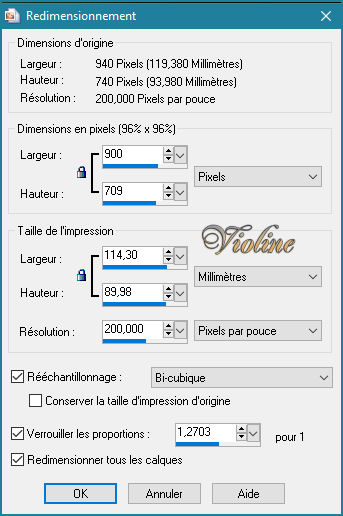
61. Fichier, enregistrer sous (F12)... au format .JPEG
Autre version avec un tube fillette de Lisa T.


Vos participations / Variantes
Merci Byllina

Merci Jaja

Merci Telagh74

Merci Vera Mendes

Merci Garances

Merci Fougassies(Huguette)
Merci Camille14
Merci LadyBird

Merci Irène

Merci Nada
Merci Béa

Merci Evalynda

Merci Saturnella

Merci Cemoa


Merci Alyciane

Merci C.Laurette

Merci Animabelle

Merci Noëlla

Merci Carmen

Merci Mamy Annick50

Merci Martine(Lecture33)

Merci Anne59

Merci Fany

Merci Geneviève


Merci Graindesable
Merci Christine


 2 commentaires
2 commentaires
-
Par ViolineGraphisme le 26 Mai 2019 à 17:17
Isabelle

Tutoriel fait avec Paint shop pro 10 mais réalisable avec les autres versions de ce logiciel
Ce tutoriel est de ma création personnelle. Toute ressemblance avec un autre existant ne serait que pure coïncidence.
C'est un travail long et je vous demanderai de respecter mon travail.



Tutoriel traduit en Espagnol par Evalynda
 en Italien par Byllina
en Italien par Byllina 

Si vous êtes membre de mon forum, vous pouvez poster votre réalisation sur ce lien
http://www.chezviolinegraph.com/t34062-isabelle
Sinon, vous pouvez me l'envoyer par mail en cliquant sur la boîte au lettres ci-dessous
Filtres utilisés
- Unlimited
- Medhi, Sorting tiles
- AAA Frames, Foto frame
 Matériel à télécharger
Matériel à téléchargerPenser à mettre à jour votre dézippeur, en 64 bits.
- Masques de Narah et de Ildiko- Paysage de Luna - Tube femme de Isa

1. Fichier, nouveau document transparent : 950*700 pixels
2. Sélections, sélectionner tout
3. Copier l'image fond "0_c6554_ae81d102_XL" - Sur votre travail, édition, coller dans la sélectionPour une variante, changer les couleurs de l'image avec le filtre Adjust, Variations
4. Image, recadrer sur la sélection
5. Effets, modules externes, Medhi, Sorting tiles
6. Coller comme nouveau calque le paysage "lunapaisagem6267"
7. Effets, effets d'image, mosaïque sans jointures
8. Mode de calque sur Luminance héritée
9. Se placer sur le calque Raster 1
10. Effets, modules externes, Unlimited, Paper Textures, Hemp Paper 1
11. Calques, nouveau calque raster, remplir de la couleur blanche #ffffff
12. Calques, nouveau calque de masque, à partir d'une image... Narah_Mask_1356
13. Calques, fusionner le groupe
14. Faire deux fois, Effets, effets 3D, ombre portée (noire #000000) 1 / 10 / 75 / 30
15. Mode de calque sur : Lumière douce
16. Calques, dupliquer le calque
17. Calques, fusionner les calques visibles
18. Calques, nouveau calque raster, remplir de la couleur blanche #ffffff
19. Calques, nouveau calque de masque, à partir d'une image... @ildiko_create_mask_free_046
20. Calques, fusionner le groupe
21. Faire deux fois, Effets, effets 3D, ombre portée (noire #000000) 1 / 10 / 75 / 30
22. Mode de calque sur : Lumière douce
23. Calques, fusionner les calques visibles
24. Calques, dupliquer le calque
25. Effets, modules externes, AAA Frames, Foto frameWidh : 30 - Matte : 1
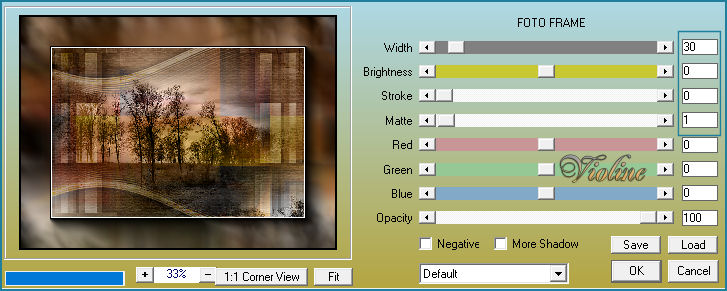
26. Effets, modules externes, AAA Frames, Foto frameWidh : 15 - Matte : 1
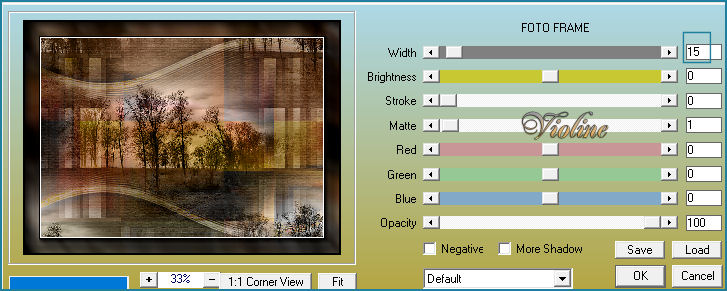
27. Effets, modules externes, AAA Frames, Foto frameWidh : 0 - Matte : 1

28. Image, redimensionner de 80%

29. Calques, dupliquer
30. Sur le calque de dessous (Copie de Fusionné)
31. Effets, effets d'image, mosaïque sans jointures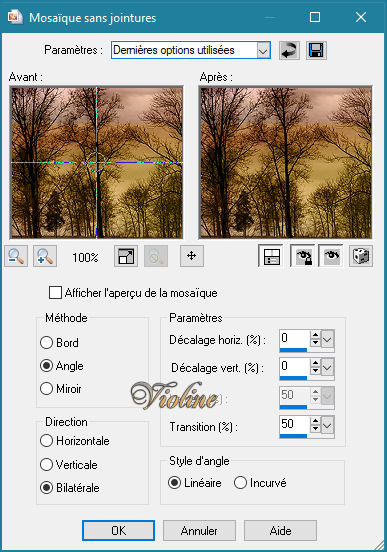
32. Se positionner sur le calque de dessus (Copie (2) sur Fusionné)
33. Effets, effets 3D, ombre portée (noire #000000) 1 / 10 / 75 / 30
34. Coller comme nouveau calque le cadre "bP_V1bEFeriboFHMdpU5beY8Ncg". Ne pas toucher, il est bien placé
35. Effets, effets 3D, ombre portée (noire #000000) 1 / 10 / 75 / 30
36. Calques, fusionner les calques visibles
37. Sur le tube femme d'Isa, gommer la signature, et coller comme nouveau calque sur votre travail
38. Outil Sélectionner - Position horizontale : 565,00 - Position verticale : 40,00
38bis. Cliquez sur un autre outil pour enlever la sélection
39. Effets, effets 3D, ombre portée (noire #000000) 1 / 10 / 60 / 30
40. Coller comme nouveau calque la fleur "bSasXwe6jk89kYKhlg6enHyaiGI"
41. Outil Sélectionner - Position horizontale : 26,00 - Position verticale : 226,00
41bis. Cliquez sur un autre outil pour enlever la sélection
42. Effets, effets 3D, ombre portée (noire #000000) 1 / 10 / 60 / 30
43. Calques, fusionner les calques visibles
44. Image, ajouter des bordures, 1 pixel, noire
45. Image, ajouter des bordures, 30 pixels, blanche
46. Image, ajouter des bordures, 1 pixel, noire
47. Sélectionner avec l'outil baguette magique la bordure blanche
48. Sélections, modifier, contracter de 1
49. Effets, effets 3D, ombre portée (noire #000000) 0 / 0 / 60 / 30
50. Effets, effets de réflexion, Kaléidoscope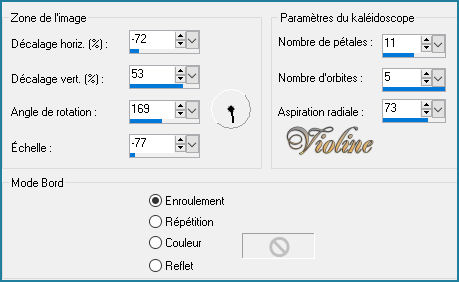
51. Réglage, flou, flou gaussien à 25
52. Réglage, ajouter/réduction du bruit, ajouter du bruit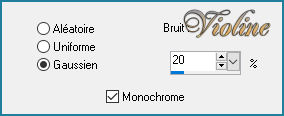
53. Effets, modules externes, Unlimited, Paper Textures, Hemp Paper 1
54. Effets, modules externes, Unlimited, Buttons & Frames, 3D Glass Frame 1
55. Sélections, désélectionner tout
56. Image, ajouter des bordures, 1 pixel, noire
57. Signer, puis, fusionner tous vos calques
58. Image, redimensionner à 900 pixels de largeur (attention c'est pas fini)
59. Coller comme nouveau calque la déco perles, puis fusionner tous vos calques
60. Fichier, enregistrer sous... (F12) format .JPEGAutre version


Vos participations / Variantes
Merci Noella

Merci Ferna

Merci Colybrix

Merci Garances

Merci Lucie

Merci Mymi

Merci Saturnella

Merci Carmen

Merci Moi-Même

Merci Camille14

Merci Anna

Merci Lecture33

Merci Telagh74

Merci Alyciane

Merci BrigitteAlice

Merci Madeleine

Merci MamyAnnick50

Merci Béa

Merci TalonAiguille

Merci Jaja

Merci Giovanni

Merci Lina

Merci Maria

Merci Lyane

Merci Evalynda

Merci Fougassies (Huguette)
Merci C.Laurette

Merci Mica

Merci Animabelle

Merci Lady Bird

Merci Gigi52

Merci Byllina

Merci Nikki

Merci Papicha

Merci Gigi60

Merci Lyane

Merci Angela

Merci Christelle21

Merci Mane

Merci Elzy

Merci Baranyi Erzsike


Merci Marie8635

Merci Cupcake

Merci Beautedunange

Merci Fany

 8 commentaires
8 commentaires
-
Par ViolineGraphisme le 8 Avril 2019 à 21:48
Natacha

Tutoriel fait avec Paint shop pro 10 mais réalisable avec les autres versions de ce logiciel
Ce tutoriel est de ma création personnelle. Toute ressemblance avec un autre existant ne serait que pure coïncidence.
C'est un travail long et je vous demanderai de respecter mon travail.



Tutoriel traduit en Italien par Byllina
 en Allemand par Sunny
en Allemand par Sunny 

Si vous êtes membre de mon forum, vous pouvez poster votre réalisation sur ce lien
http://www.chezviolinegraph.com/t33846-natacha
Sinon, vous pouvez me l'envoyer par mail en cliquant sur la boîte au lettres ci-dessousFiltres utilisés
- Mehdi, Sorting Tiles
- Unlimited, Graphic plus, Cross shadow
- Unlimited, Graphic plus, Button Beveler II
- Unlimited, Distortion Filters, Scanline Shifter
- Unlimited, Toadies, What Are You?
- Unlimited, Simple, Top Left Mirror
- Alien skin eye candy 5 : Impact, glass
- Unlimited, Toadies, Weaver
- Unlimited, Graphic plus, Quick Tile I
MATERIEL
- Tube femme de Vio - Tube fleur de Meguy
- Masques de Edith et de Exkizz, - Sélection, déco de ma conception
- Wordart du net
* Enregistrer la sélection dans le dossier Sélections de votre logiciel. En installant votre logiciel, dans Mes documents un dossier s'est créé automatiquement, Mes fichiers Psp pour les versions 9-10 et 11 - Mypspfiles pour les versions 12-13 ou Corel paint shop pro pour les versions 14 et 15 ou supérieures. A l'intérieur des sous-dossiers, c'est là qu'il faut placer votre matériel.
Couleur d'avant plan foncée : #051343 - Couleur d'arrière plan claire : #41779f
A partir de la couleur d'avant plan, chercher le dégradé premierplan/arrièreplan
Dégradé linéaire
1. Fichier, nouveau document transparent : 850*700 pixels. Remplir du dégradé
2. Effets, Modules Externes, Mehdi, Sorting Tiles
3. Effets, Effets de bords, Accentuer davantage
4. Effets, Modules Externes, Unlimited, Graphic plus, Cross shadow, par défaut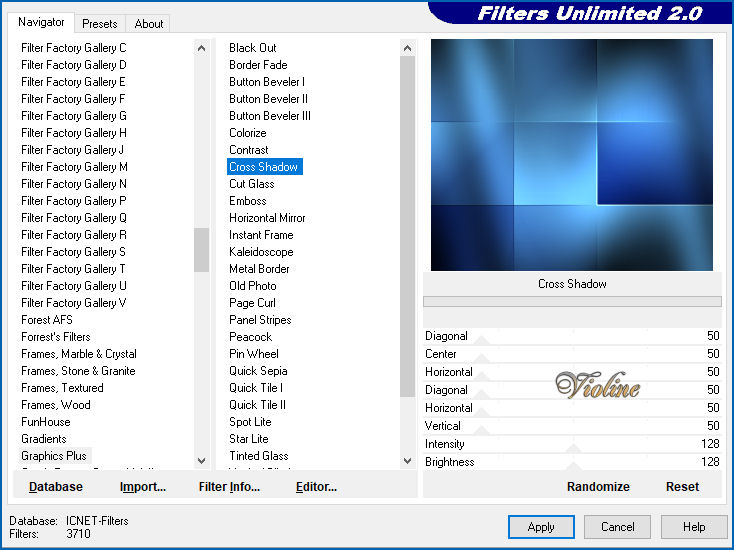
5. Effets, Modules Externes, Unlimited, Graphic plus, Button Beveler II, par défaut
6. Sélections, Charger/enregistrer une sélection, Charger à partir du disque... Violine selection 07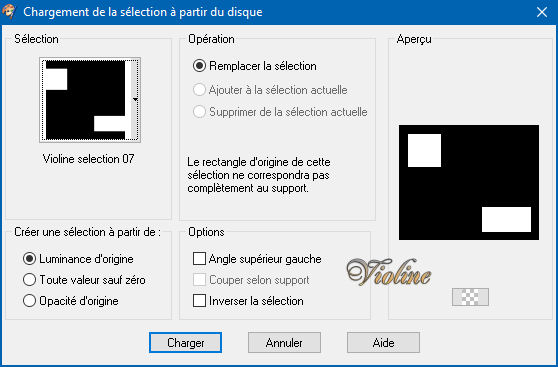
7. Sélections, transformer la sélection en calque
8. Effets, Modules Externes, Unlimited, Distortion Filters, Scanline Shifter, par défaut
9. Sélections, désélectionner tout
10. Effets, Modules Externes, Unlimited, Toadies, What Are You?, par défaut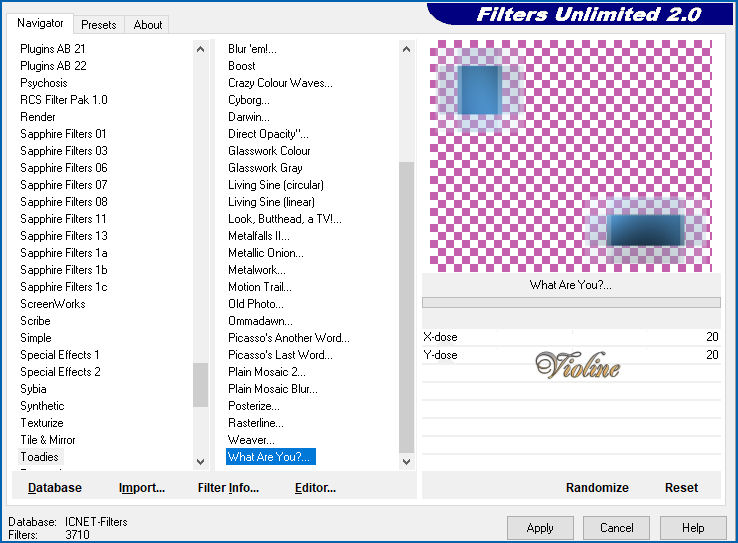
11. Effets, effets de bord, accentuer
12. Mode de calque sur : Lumière dure
13. Calques, dupliquer le calque, se placer sur le calque de dessous (Sélection transformée)
14. Effets, Modules Externes, Unlimited, Simple, Top Left Mirror
15. Mode de calque sur : Lumière douce
16. Réglage, netteté, davantage de netteté
17. Effets, effets 3D, Ombre portée, noire : 10 / 10 / 60 / 30 / #000000
18. Mêmes ombres portées sur le calque de dessus (Copie de sélection transformée)
19. Se place sur le calque du fond (Raster 1)
20. Calques, nouveau calque raster, remplir de la couleur foncée #051343
21. Calques, nouveau calque de masque, à partir d'une image... EditMask_#029
22. Calques, fusionner le groupe
23. Effets, effets de distorsion, vagues
24. Effets, effets 3D, Ombre portée, noire : 10 / 10 / 60 / 30 / #000000
25. Se placer sur le calque (Sélection transformée)
26. Effets, modules externes, Alien skin eye candy 5 : Impact, glass
Cliquez sur Factory Default - Puis sur OK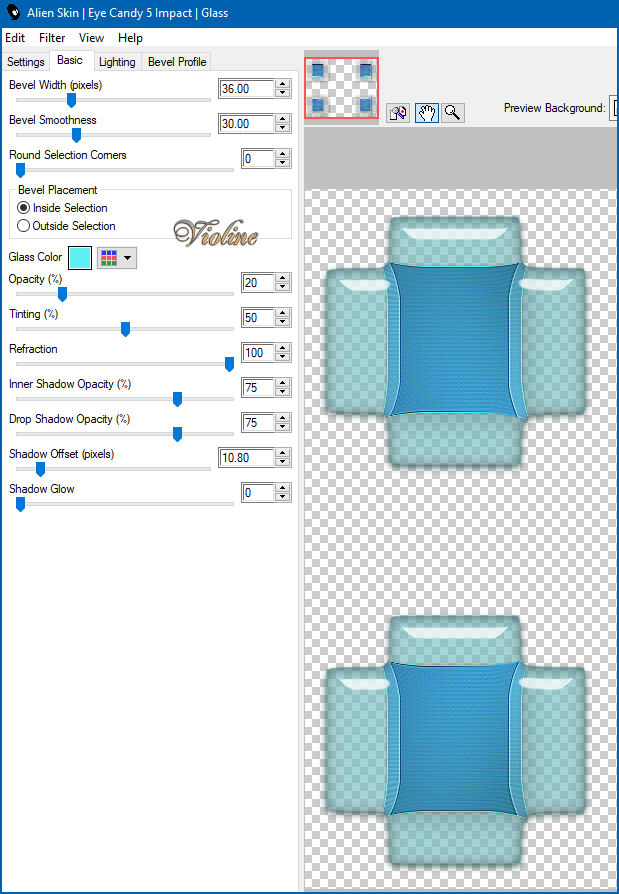
27. Se placer sur le calque du haut (Copie de Sélection transformée)
28. Sur le tube femme, gommer la signature, coller comme nouveau calque sur votre travail
29. Image, redimensionner à 90%
30. Outil Sélectionner - Position horizontale : 379,00 - Position verticale : 34
30bis.Cliquez sur un autre outil pour enlever la sélection
31. Effets, effets 3D, Ombre portée, noire : 10 / 10 / 60 / 30 / #000000
32. Tube fleurs, gommer la signature et coller comme nouveau calque
33. Outil Sélectionner - Position horizontale : 63,00 - Position verticale : 106
33bis. Cliquez sur un autre outil pour enlever la sélection
34. Effets, effets 3D, Ombre portée, noire : 10 / 10 / 60 / 30 / #000000
35. Se placer sur le calque (Groupe - Raster 2) - Calques, nouveau calque raster, remplir de la couleur : #1178c6
36. Calques, nouveau calque de masque, à partir d'une image... Exkizz_Mask_Daphne1
37. Calques, dupliquer 2 fois pour avoir 3 masques dans votre palette de calques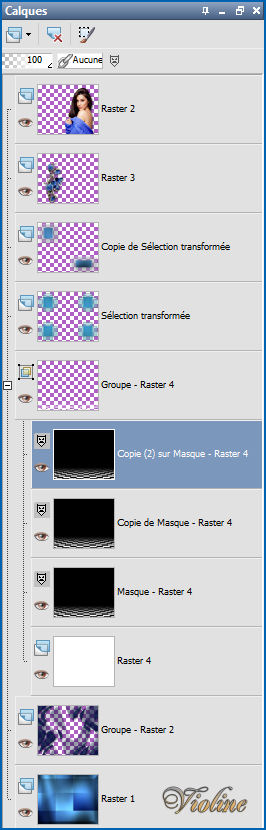
38. Calques, fusionner le groupe
39. Mode de calque sur Ecran
40. Se placer sur le calque (Groupe - Raster 2)
41. Coller comme nouveau calque la Déco Natacha
42. Mode de calque sur : Luminance héritée
43. Effets, effets 3D, Ombre portée, noire : 10 / 10 / 60 / 30 / #000000
44. Se placer sur le calque (Copie de Sélection transformée) juste en dessous de la femme
45. Coller comme nouveau calque le wordart
46. Image, image en négatif
47. Outil Sélectionner - Position horizontale : - 17,00 - Position verticale : - 47,00
47bis. Cliquez sur un autre outil pour enlever la sélection
48. Effets, effets 3D, Ombre portée, noire : 2 / 2 / 100 / 4 / #000000
49. Opacité à : 80 - Mode de calque : Luminance héritée
50. Calques, fusionner Tous(aplatir)
51. Image, ajouter des bordures symétriques, 1 pixel, blanche (#ffffff)
52. Sélections, sélectionner tout
53. Image, ajouter des bordures symétriques, 30 pixels, couleur foncée (#051343)
54. Sélections, inverser
55. Effets, modules externes, Unlimited, Toadies, Weaver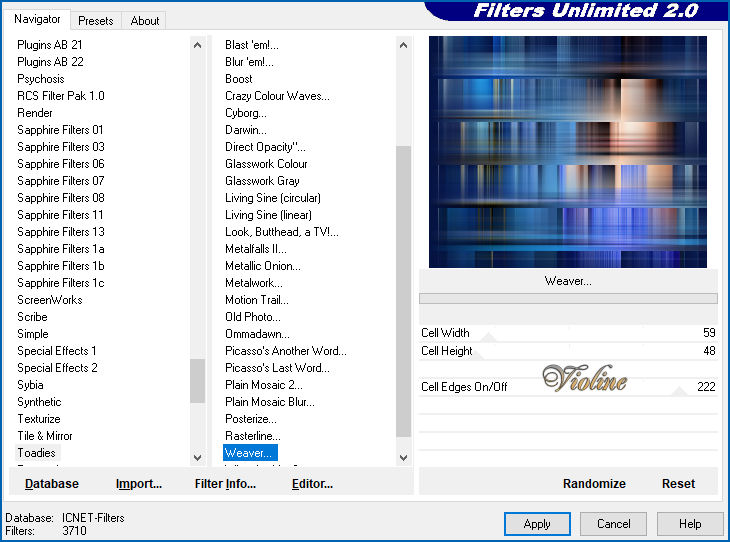
56. Effets, modules externes, Unlimited, Graphic plus, Quick Tile I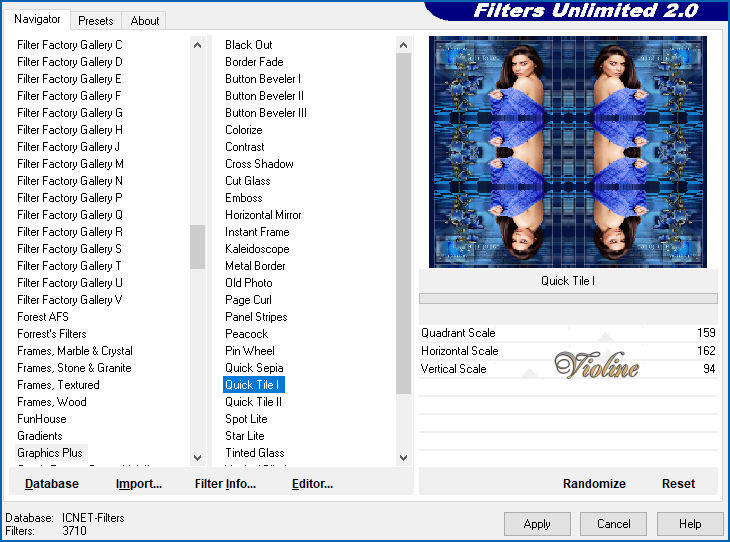
57. Effets, effets de textures, moulage plastique, couleur #b8c4b5
58. Sélections, désélectionner tout
59. Image, ajouter des bordures symétriques, 1 pixel, blanche (#ffffff)
60. Image, ajouter des bordures symétriques, 2 pixels, couleur foncée (#051343)
61. Signer, fusionner tout
62. Image, redimensionner à 850 pixels de largeur
63. Fichier, enregistrer sous... (F12) au format .JPEGAutre version


Vos participations / Variantes
Merci Lyly45
Merci Garances

Merci Mymi

Merci River-Song

Merci Noëlla

Merci Madeleine

Merci Lucie

Merci Bylina


Merci VioletteGraphic
Merci Lulu59

Merci Geneviève

Merci Jewel

Merci Jaja
Merci Alyciane

Merci Anne59

Merci Sunny
 Merci Beiboot
Merci Beiboot Merci Caro
Merci Caro Merci Sunshine Marie
Merci Sunshine Marie Merci Marygraphics
Merci Marygraphics 2 commentaires
2 commentaires
-
Par ViolineGraphisme le 30 Mars 2019 à 00:55
Idylle

Tutoriel fait avec Paint shop pro 10 mais réalisable avec les autres versions de ce logiciel
Ce tutoriel est de ma création personnelle. Toute ressemblance avec un autre existant ne serait que pure coïncidence.
C'est un travail long et je vous demanderai de respecter mon travail.



Tutoriel traduit en Espagnol par Evalynda


Si vous êtes membre de mon forum, vous pouvez poster votre réalisation sur ce lien
http://www.chezviolinegraph.com/t33802-idylle
Sinon, vous pouvez me l'envoyer par mail en cliquant sur la boîte au lettres ci-dessousFiltres utilisés
- Graphic plus, Cross shadow
- Unlimited, &<Bkg Designer sf10 I>, Blur 'em!
- Unlimited, &<Bkg Designer sf10 I>, ALFs Border Mirror Bevel
- Unlimited, &<BKg Designer sf10 II>, Hinzeberg's Mirror 02
- Alien skin, Eye candy 5 impact, glass
Matériel
- Tube couple et mouette de Edwige
- Image provenant du net
1. Ouvrir l'image "8a4e7949"
2. Ouvrir l'image du couple et coller comme nouveau calque
3. Image, redimensionner à 65% - Placer
4. Effets, effets 3D, ombre portée noire, 0 / 10 / 65 / 35 / #000000
5. Coller comme nouveau calque le tube de la mouette
6. Redimensionner 2 fois à 65% - Placer
7. Effets, effets 3D, ombre portée noire, 0 / 10 / 65 / 35 / #000000
8. Image, ajouter des bordures, 1 pixel, noire
9. Image, ajouter des bordures, 5 pixels, #bdc385
10. Image, ajouter des bordures, 2 pixels, noire
11. Image, ajouter des bordures, 5 pixels, #bdc385
12. Image, ajouter des bordures, 1 pixel, noire
13. Sélectionner avec l'outil baguette magique, les deux bordures vertes
14. Effets, effets de textures, textile, couleur noire pour le tissage
15. Effets, Effets 3D, biseautage intérieur
16. Sélections, désélectionner tout
17. Image, ajouter des bordures, 25 pixels, #bdc385
18. Sélectionner avec l'outil baguette magique
19. Effets, modules externes, Graphic plus, Cross shadow
20. Effets, modules externes, Unlimited, &<Bkg Designer sf10 I>, Blur 'em!
21. Faire 3 fois. Effets, modules externes, Unlimited, &<Bkg Designer sf10 I>, ALFs Border Mirror Bevel
22. Sélections, désélectionner tout
23. Image, ajouter des bordures, 2 pixels, noire
24. Image, ajouter des bordures, 40 pixels, #bdc385
25. Sélections la bordure
26. Effets, modules externes, Graphic plus, Cross shadow, mêmes configurations qu'à l'étape 19
27. Effets, modules externes, Unlimited, &<BKg Designer sf10 II>, Hinzeberg's Mirror 02
28. Effets, modules externes, Graphic plus, Cross shadow, mêmes configurations qu'à l'étape 19
29. Sélections, désélectionner tout
30. Image, ajouter des bordures, 2 pixels, noire
31. Image, ajouter des bordures, 5 pixels, #bdc385
32. Image, ajouter des bordures, 2 pixels, noire
33. Effets, modules externes, Alien skin, Eye candy 5 impact, glass
34. Image, redimensionner à 850 pixels de largeur
35. Calques, dupliquer
36. Image, redimensionner de 95%
37. Calques, fusionner Tous(aplatir)
38. Signer, fusionner tous vos calques
39. Fichier, enregistrer sous... (F12) au format .JPEG
Vos participations / Variantes
Merci Mary (Les balades de Mary)

Merci Lyly45
Merci Kikou

Merci Estrella55

Merci Noëlla

Merci Evalynda

Merci Geneviève

Merci Flomejo

Merci Camille14

Merci Calimero952000

Merci Telagh74

Merci Suze

Merci GhislaineC


Merci Lambada
Merci Yayachou
Merci Fanfine

 votre commentaire
votre commentaire Suivre le flux RSS des articles de cette rubrique
Suivre le flux RSS des articles de cette rubrique Suivre le flux RSS des commentaires de cette rubrique
Suivre le flux RSS des commentaires de cette rubrique











































































